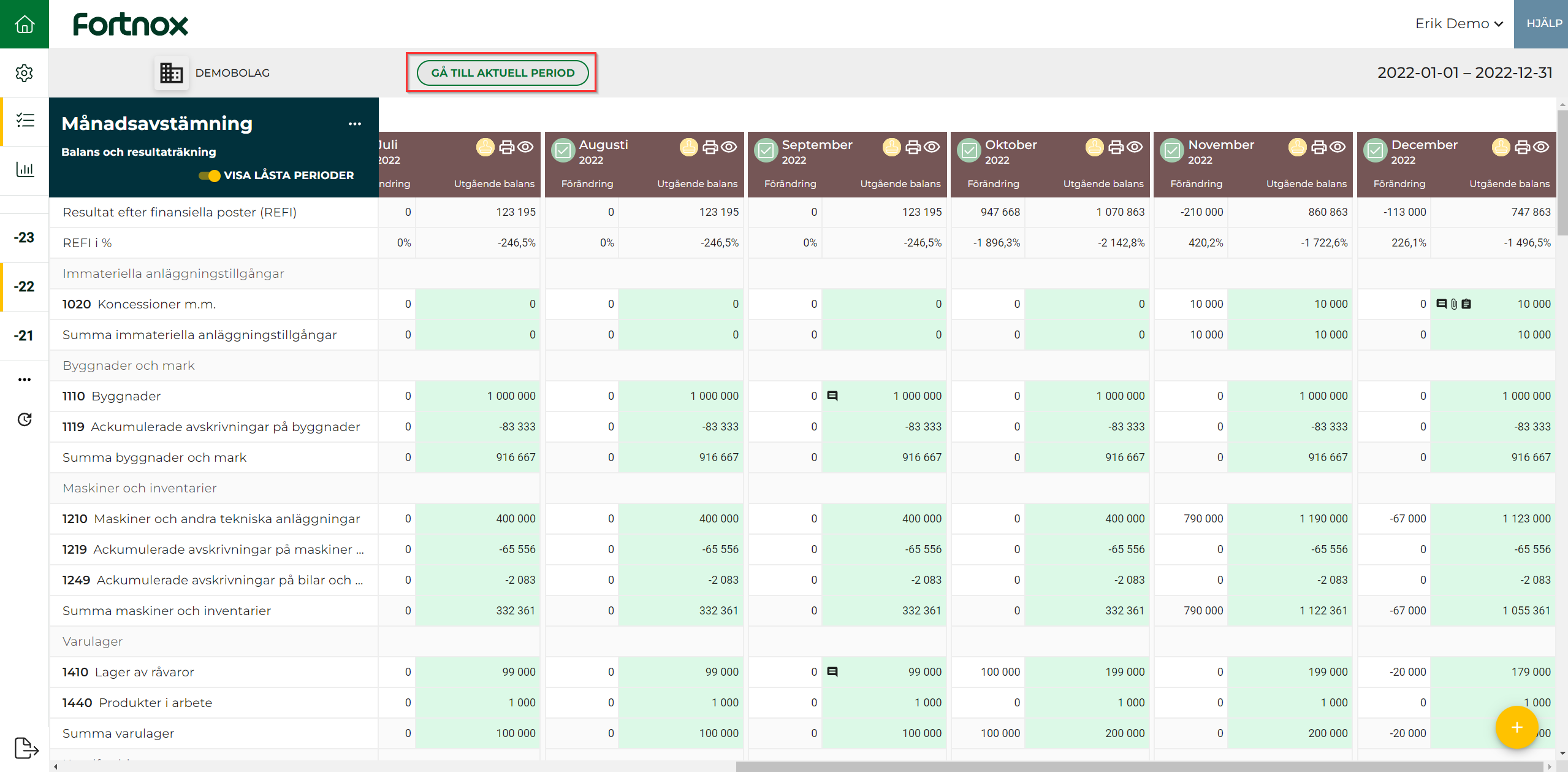Användarstöd
Avstämning
- Fortnox Bokföring
- Fortnox Fakturering
- Faktura- & betaltjänster
-
Fortnox Lön
Arbeta ihop med dina anställda › Arbetsgivaravgift och arbetsgivardeklaration › Arbetsgivarintyg › Attest › Avtal › Bokföringsunderlag › Checklistor i Fortnox Lön › Collectum › Fora › Frågor & svar Fortnox Lön › Import & Export › Inställningar › Kalender › Korrekt skatteavdrag › Lönearter och beräkningar › Lönekörning › Enkel Lön › Lön Personlig › Ny i Lön › Personal › Rapporter › Semesterhantering › Statistikrapportering › Systemdokumentation › Allmänt - Fortnox Lön ›
- Fortnox Offert & Order
- Fortnox Digital byrå
- Fortnox Tid
- Kvitto & Resa
- Fortnox Lager
- Fortnox Anläggningsregister
- Fortnox Arkivplats
- Fortnox Autogiro
- Fortnox Bolagshanterare
- Fortnox Skolstöd
- Hantera Fortnox
- Bankkopplingar
- Kopplingar och blanketter
- FAQ - Vanligaste frågorna
- Felsökningsguider
- Kom igång-guider
- Kontantmetoden i Fortnox
- Nyheter i Fortnox
- Fortnox Resa
- Byt till Fortnox
- Fortnox Kvitto & Utlägg
- Fortnox Lagerbolag
- Fortnox Enskild firma
- Fortnox Bokslut & Skatt
- Fortnox Företagsbrevlåda
- Fortnox Företagskort
- Fortnox Koncern
- Fortnox Personalattest
-
Fortnox Rapport & Analys
FAQ - Rapport & Analys › SIE-Filer - Rapport & Analys › Affärsområden - Rapport & Analys › Allmänt om ekonomi - Rapport & Analys › Budget - Rapport & Analys › Formler - Rapport & Analys › Grafer - Rapport & Analys › KPI - Rapport & Analys › Rapporter - Rapport & Analys › Snabbguider - Rapport & Analys › Tabeller - Rapport & Analys ›
Kom igång med Avstämning
Här hjälper vi dig att komma igång snabbt och smidigt med Avstämning i Fortnox Bokslut & Skatt. Steg för steg går vi igenom de viktigaste delarna.
Första gången du ska påbörja avstämningar för en klient behöver du välja ett startdatum i klientens klientinställningar. Med startdatum anses tidigare perioder låsta och det går därför inte att göra ändringar före datumet. För att skapa årsdokument som exempelvis en årsredovisning behöver räkenskapsårets första datum anges.
Du behöver även ange Bokslutsmånad, Momsperiod och Avstämningsperiod. För att spara dina val behöver du klicka på knappen Spara ändringar uppe till vänster.
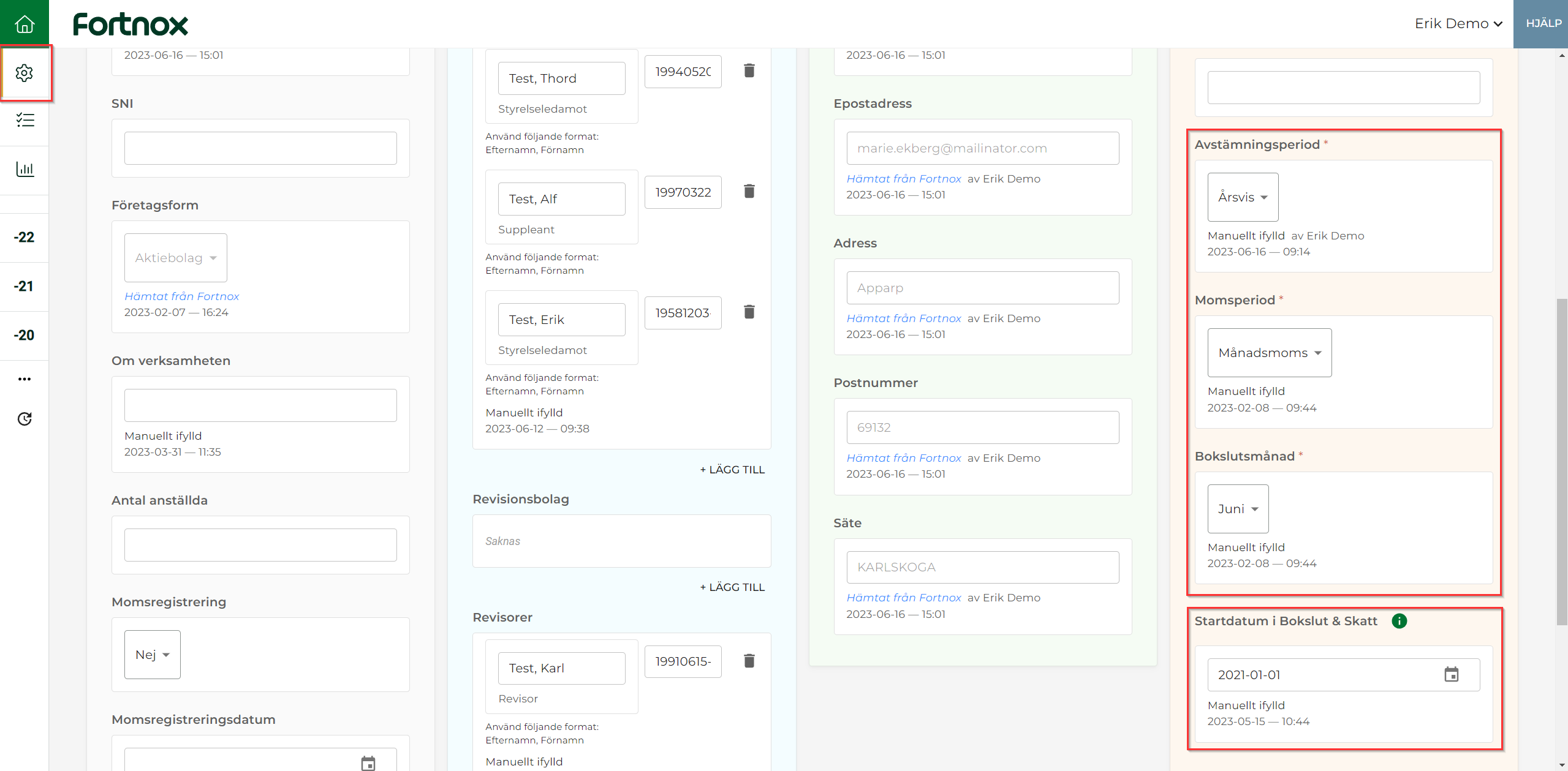
För att börja arbeta med Avstämning klickar du på ikonen för Avstämning längst ut i den vänstra menyn och väljer även här vilket räkenskapsår du ska stämma av.
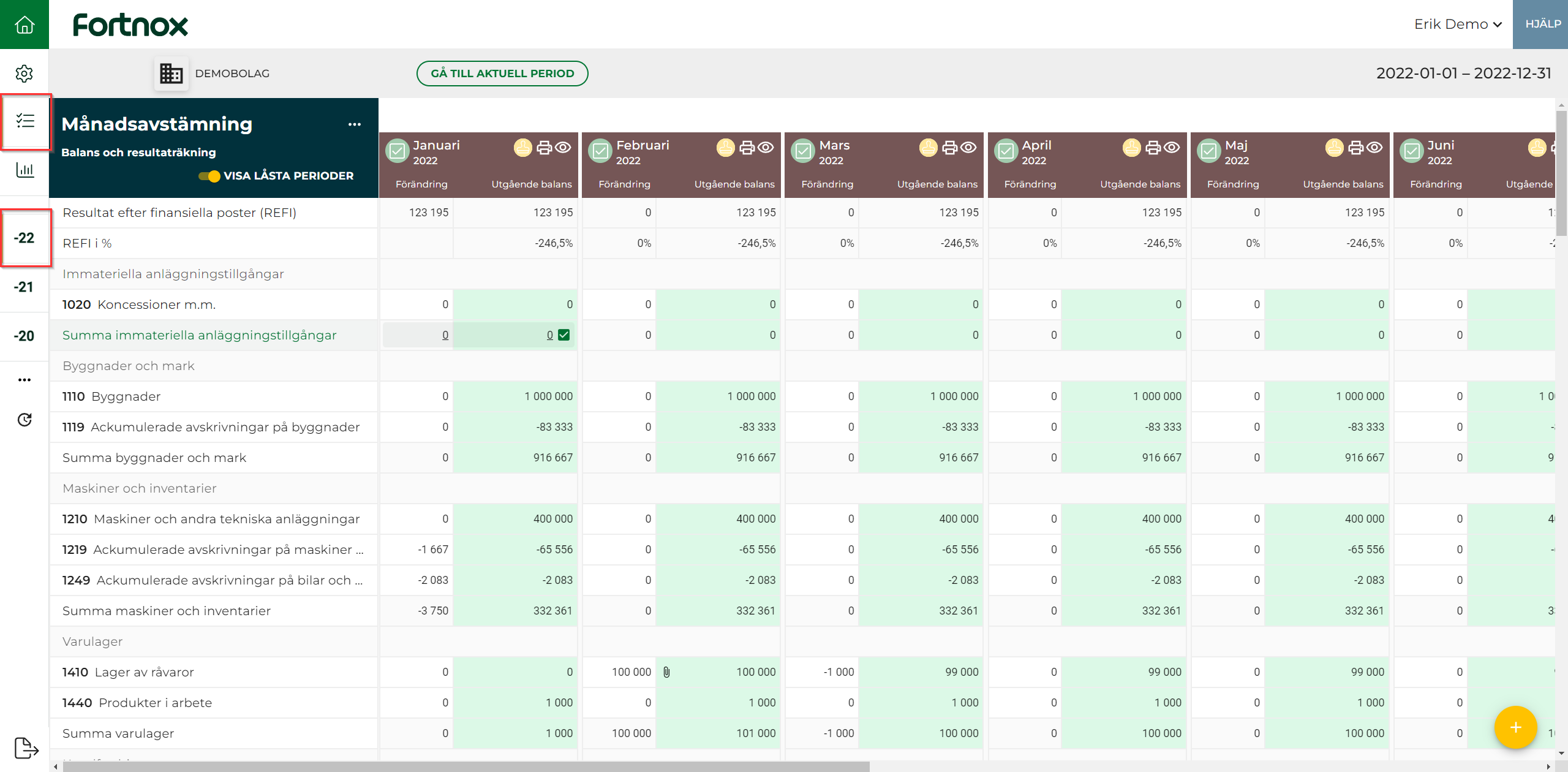
Du möts här av Avstämningsvyn och beroende på val av Avstämningsperiod i klientinställningar möts du antingen av Månadsavstämning, Kvartalsavstämning eller Årsavstämning för valt räkenskapsår.
Om du har valt Månadsvis avstämningsperiod i klientinställningarna ser du alla månader i klientens räkenskapsår längst upp i kolumnerna och i raderna ute till vänster ser du alla balans- och resultatkonton som använts i klienten.
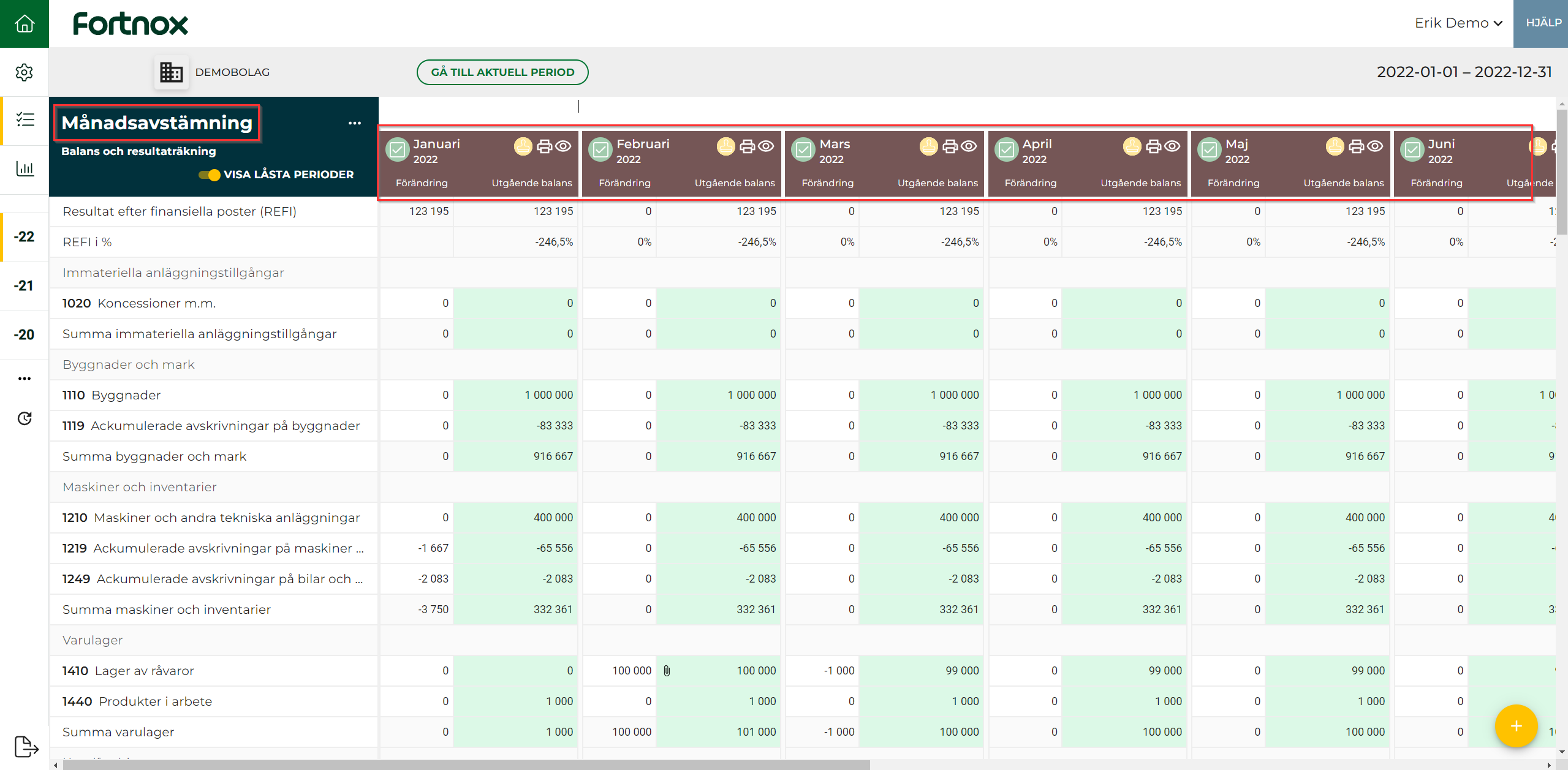
Om du har valt Kvartal som avstämningsperiod i klientinställningarna delas månaderna i klientens räkenskapsår in i kvartal längst upp i kolumnerna.
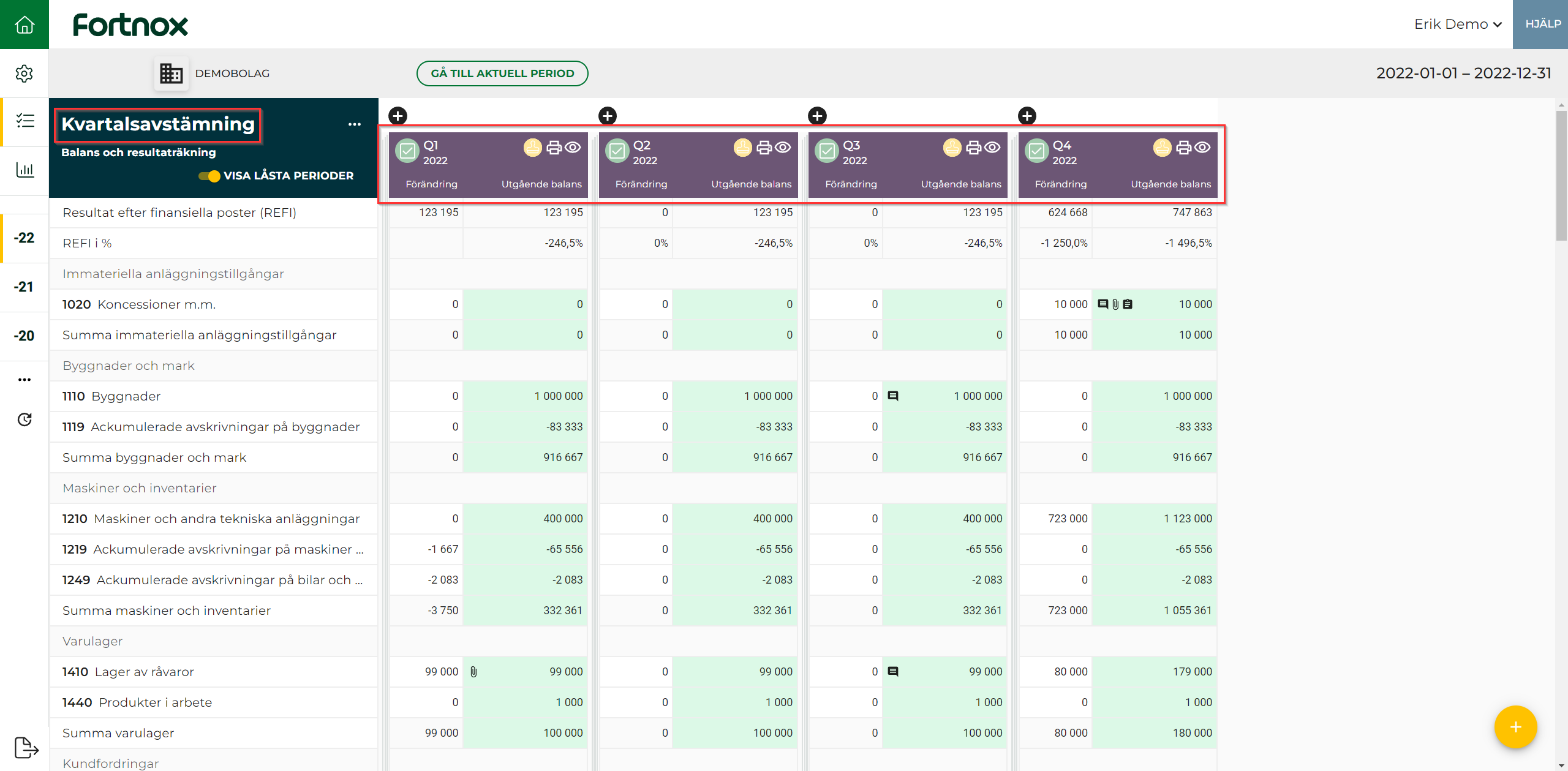
Om du har valt Årsvis avstämningsperiod i klientinställningarna kommer hela räkenskapsåret visas i en kolumn.
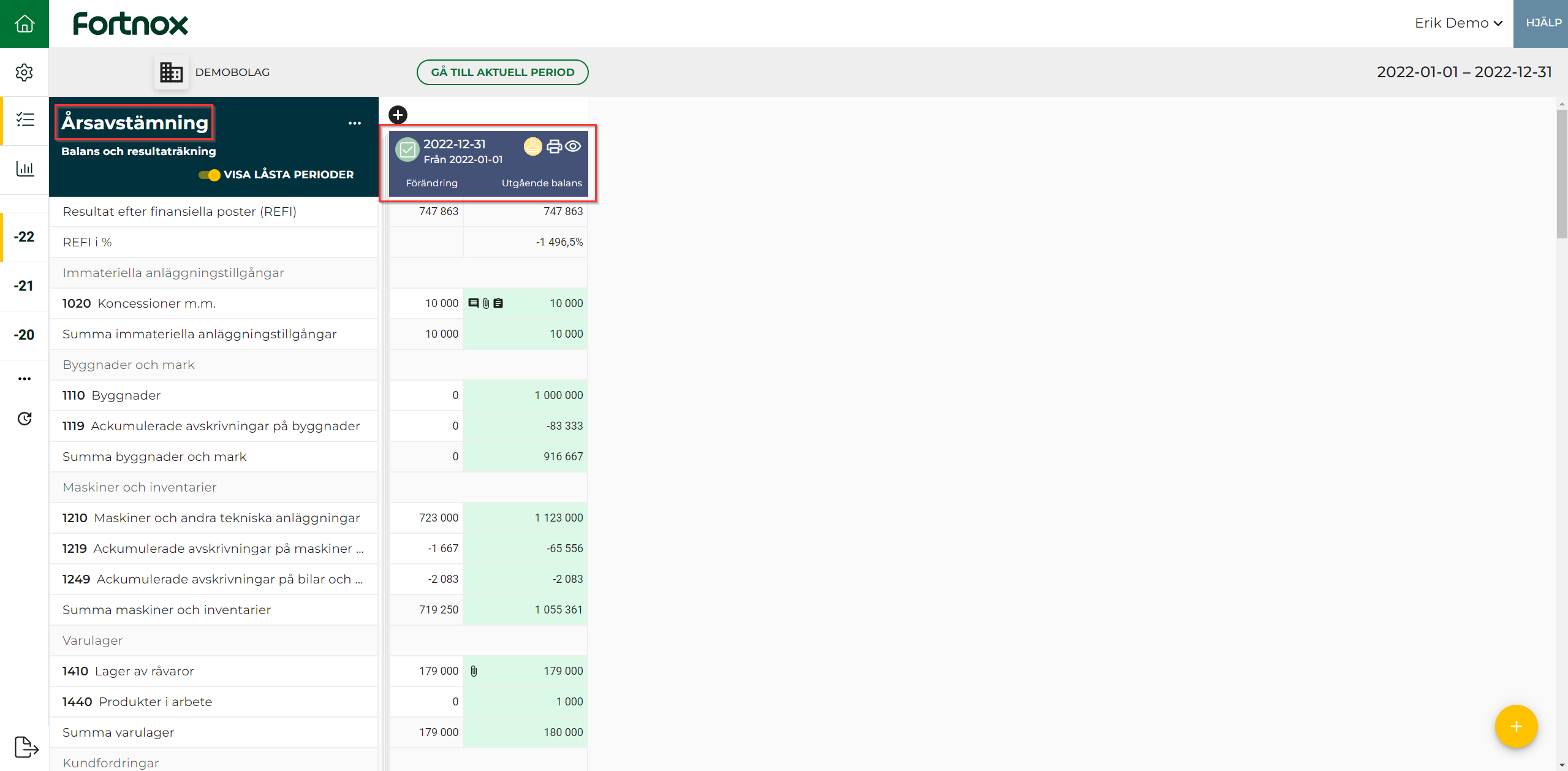
Längst upp i respektive kolumn ser du status för avstämningarna. Är alla balanskonton avstämda för perioden kommer en grön ikon visas, är inte alla konton avstämda och endast några balanskonton avstämda eller påbörjade kommer ikonen vara gul. Om statusen är röd innebär det att något eller några konton inte stämmer och är ikonen grå innebär det att inga balanskonton i perioden har påbörjats.
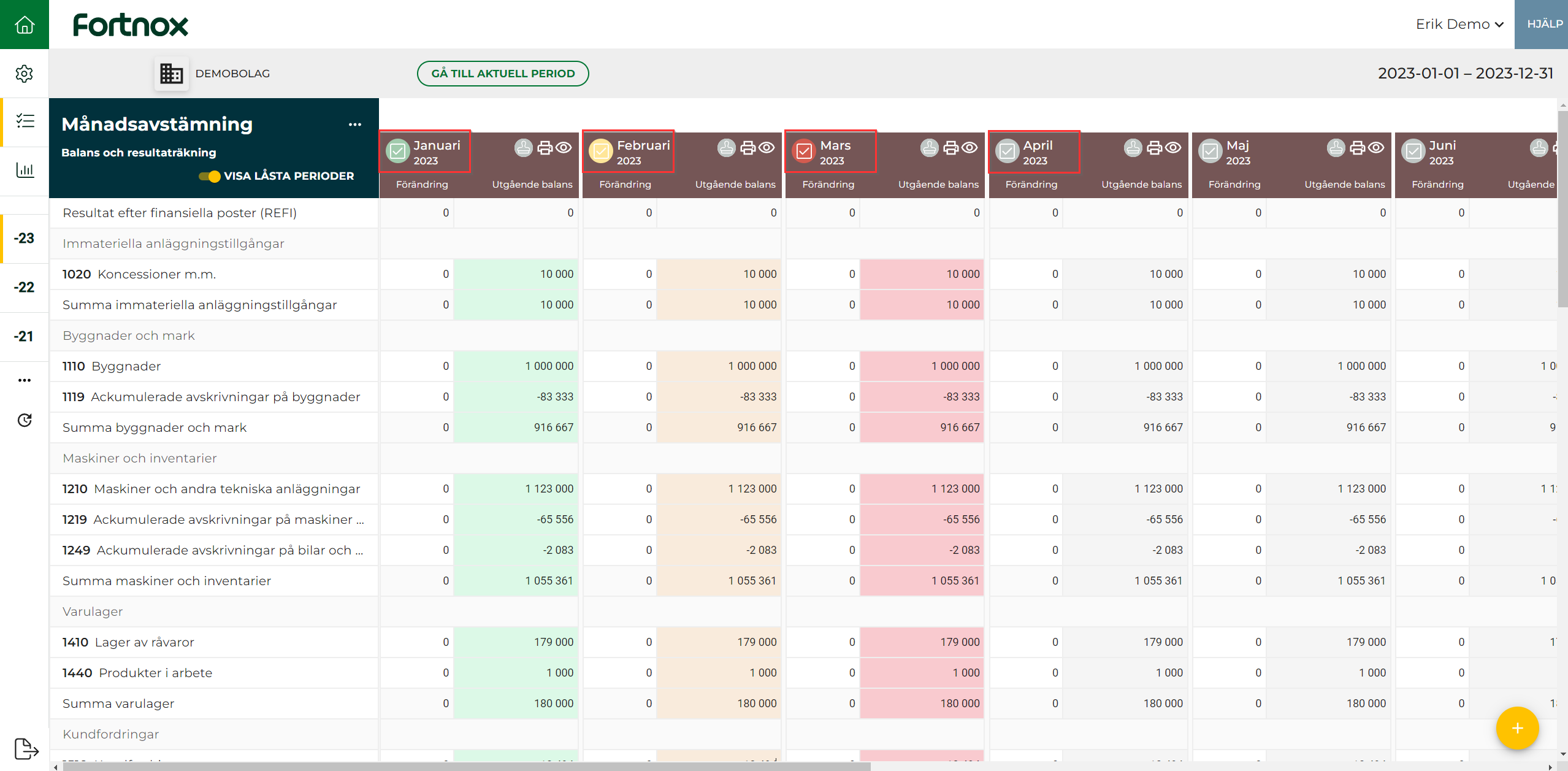
För att ett konto ska bli klarmarkerat/grönt behöver det faktiska saldot stämma överens med den utgående balansen för kontot i den specifika perioden. Du kan antingen manuellt skriva in det faktiska saldot eller använda genvägarna för att automatiskt sätta det faktiska saldot till den utgående balansen för kontot och perioden.
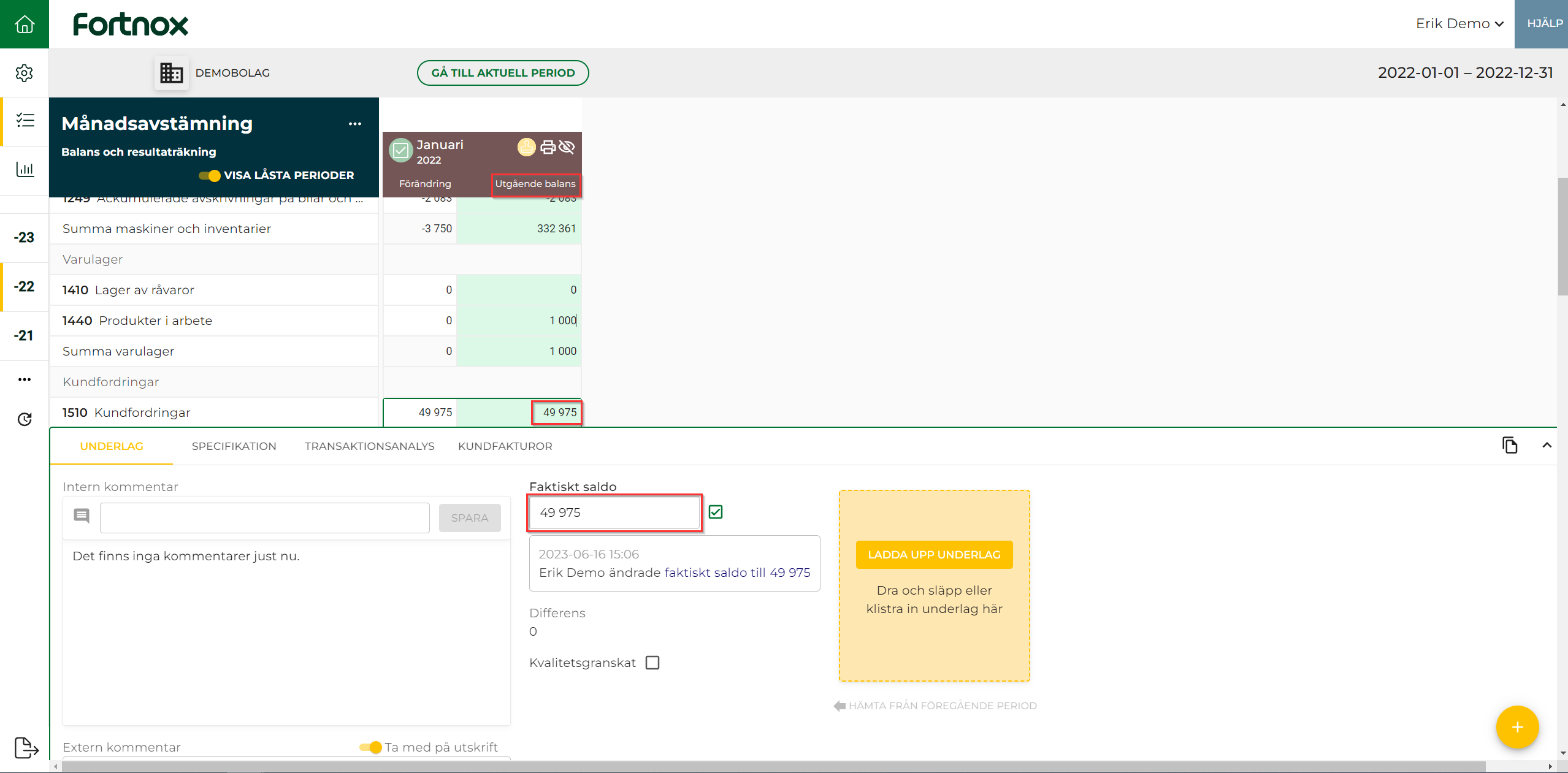
Stäm av konton eller kontogrupper
Konton i Avstämning blir klarmarkerade när faktiskt saldo överensstämmer med den utgående balansen för perioden.
Det finns olika sätt att klarmarkera ett konto. Du kan använda genvägarna som finns ute på kontoraden eller till höger om faktiskt saldo. Du kan manuellt skriva in faktiskt saldo så att det stämmer med den utgående balansen för kontot och perioden. Alternativt använder du dig av specifikationer. Genom att lägga till en specifikation summeras saldona av specifikationerna och summeras till det faktiska saldot. Uppgår specifikationerna till den utgående balansen för perioden blir kontot klarmarkerat.
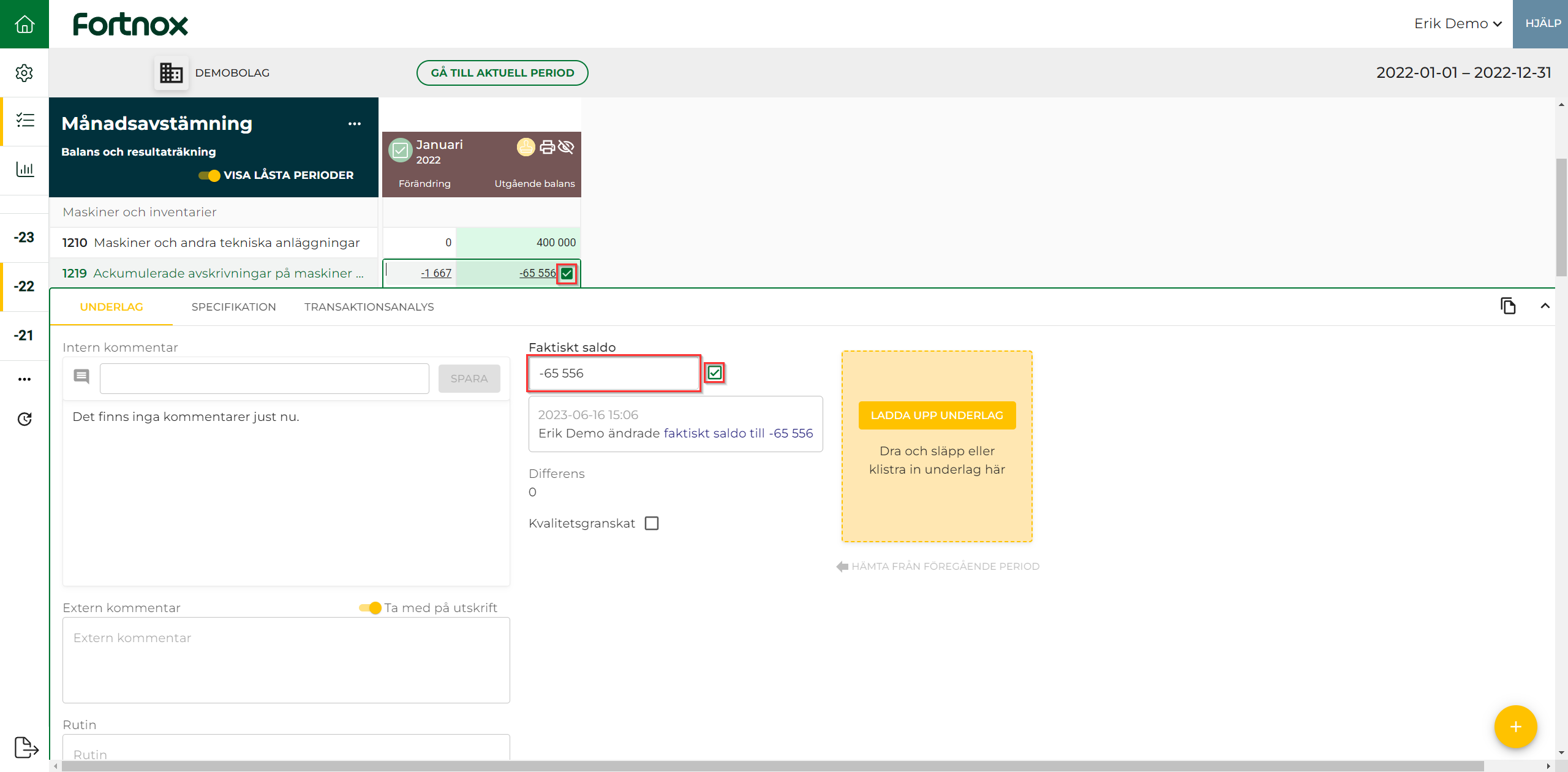

Genom att klicka på statusen för perioden har du möjlighet att automatiskt stämma av alla konton där det inte skett någon förändring under vald period. När du klickat på Fyll i faktiskt saldo för förändring = 0 kommer konton med en förändring inte påverkas och konton med en förändring = 0, klarmarkeras. Om du inte finner Fyll i faktiskt saldo för förändring = 0 behöver du se över organisationsinställningarna.

Genom att klicka på statusen för perioden kan du ändra status. Du kan exempelvis sätta statusen till Klar vilket gör att periodens konton klarmarkeras. Om alla konton inte blir gröna i perioden beror det på valda inställningar.
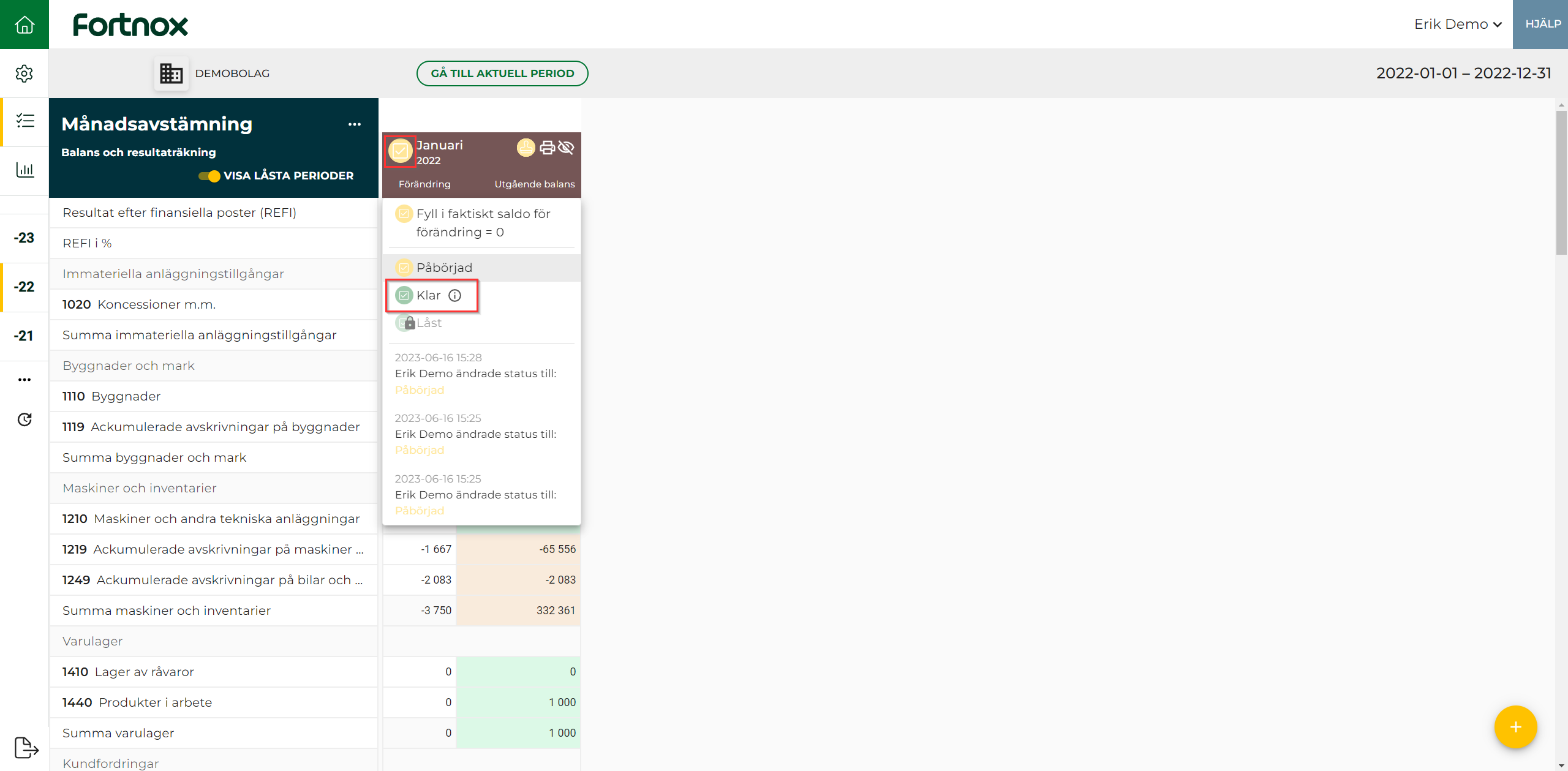
Läs mer om organisationsinställningar här: Kom igång med Bokslut och Skatt / Avstämning & Rapportering
Du kan även stämma av hela kontogrupper i Avstämning. Genom att klicka på saldot i kolumnen på raden för kontogruppen får du möjlighet att skriva in det faktiska saldot för alla konton i kontogruppen eller använda en av genvägarna för att stämma av alla konton.
Du kan även kvalitetsgranska hela kontogruppen genom att använda genvägen.
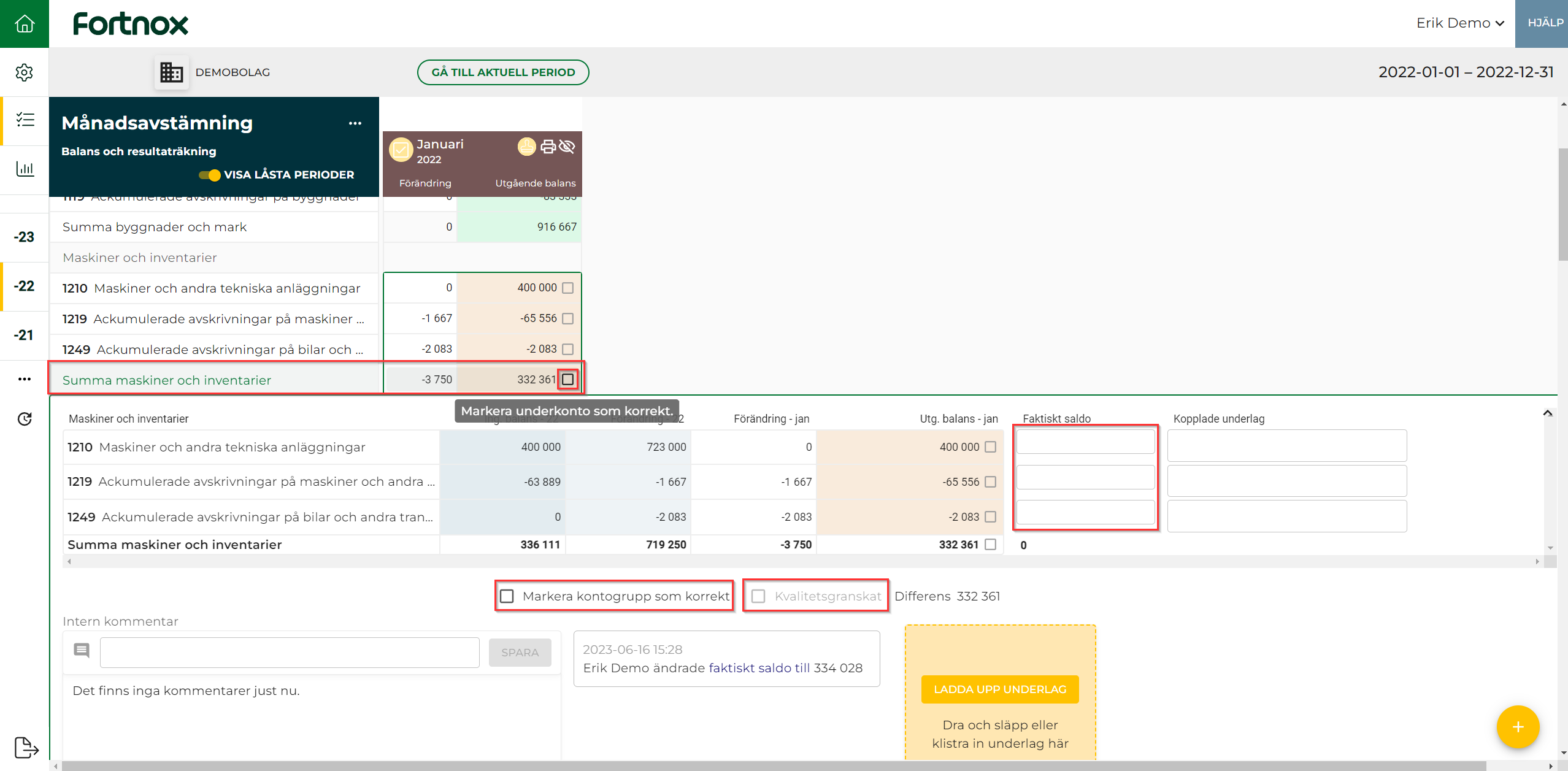
Konton i Avstämning
När du klickar på respektive konto i Avstämning öppnas en ny ruta och du finner alltid flikarna Underlag, Specifikation och Transaktionsanalysen.
I den första fliken, Underlag, har du möjlighet att ladda upp ett eller flera underlag till det specifika kontot och perioden.
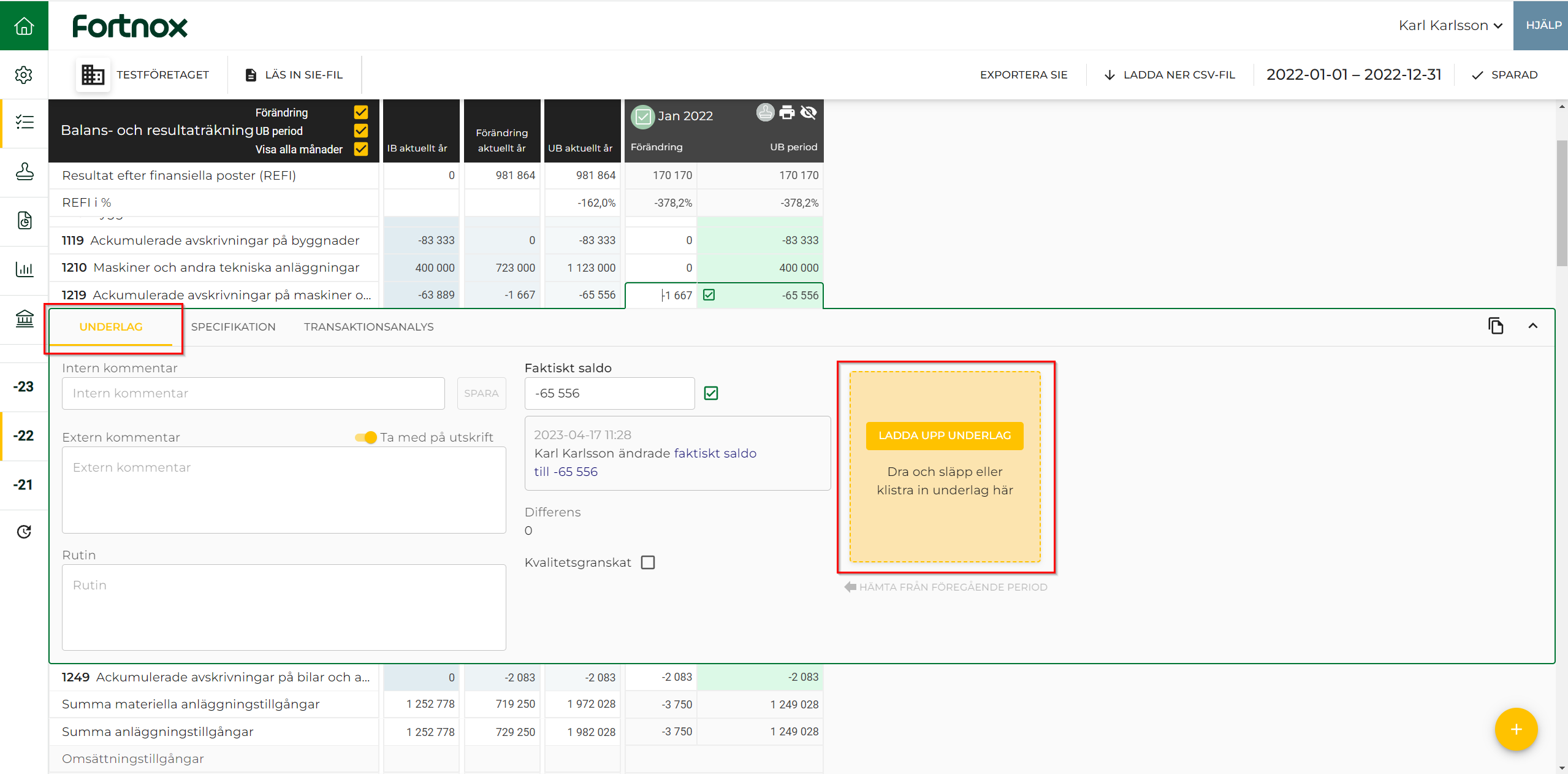
I fliken Underlag finns även en kolumn för Intern kommentar. Interna kommentarer fungerar som en chatt för intern kommunikation.
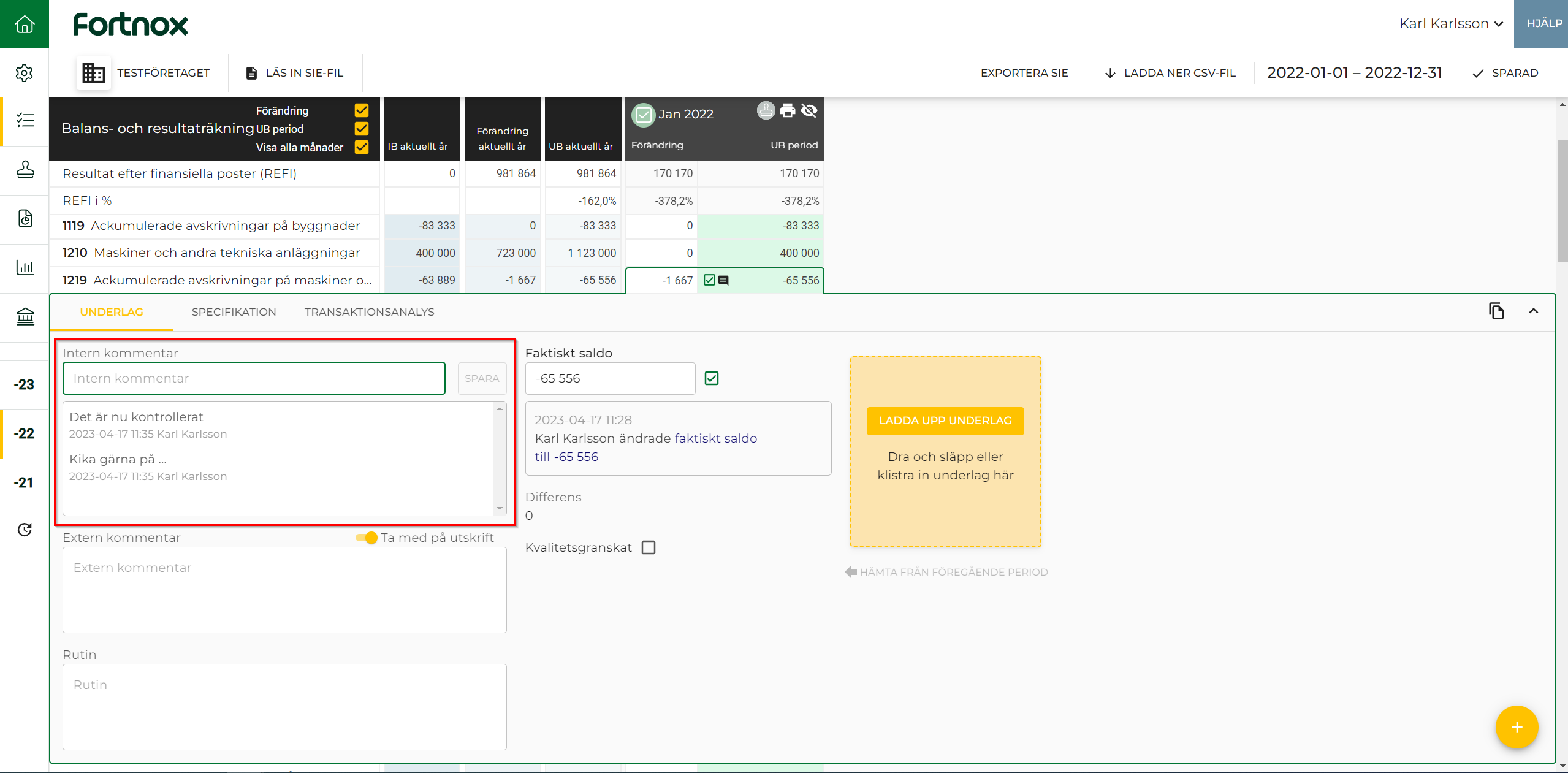
Extern kommentar kommer som standard med vid utskrift av avstämningarna och i bokslutsdokumentationen. Vill du inte att dessa kommentarer ska medfölja kan du bocka ur Ta med på utskrift.
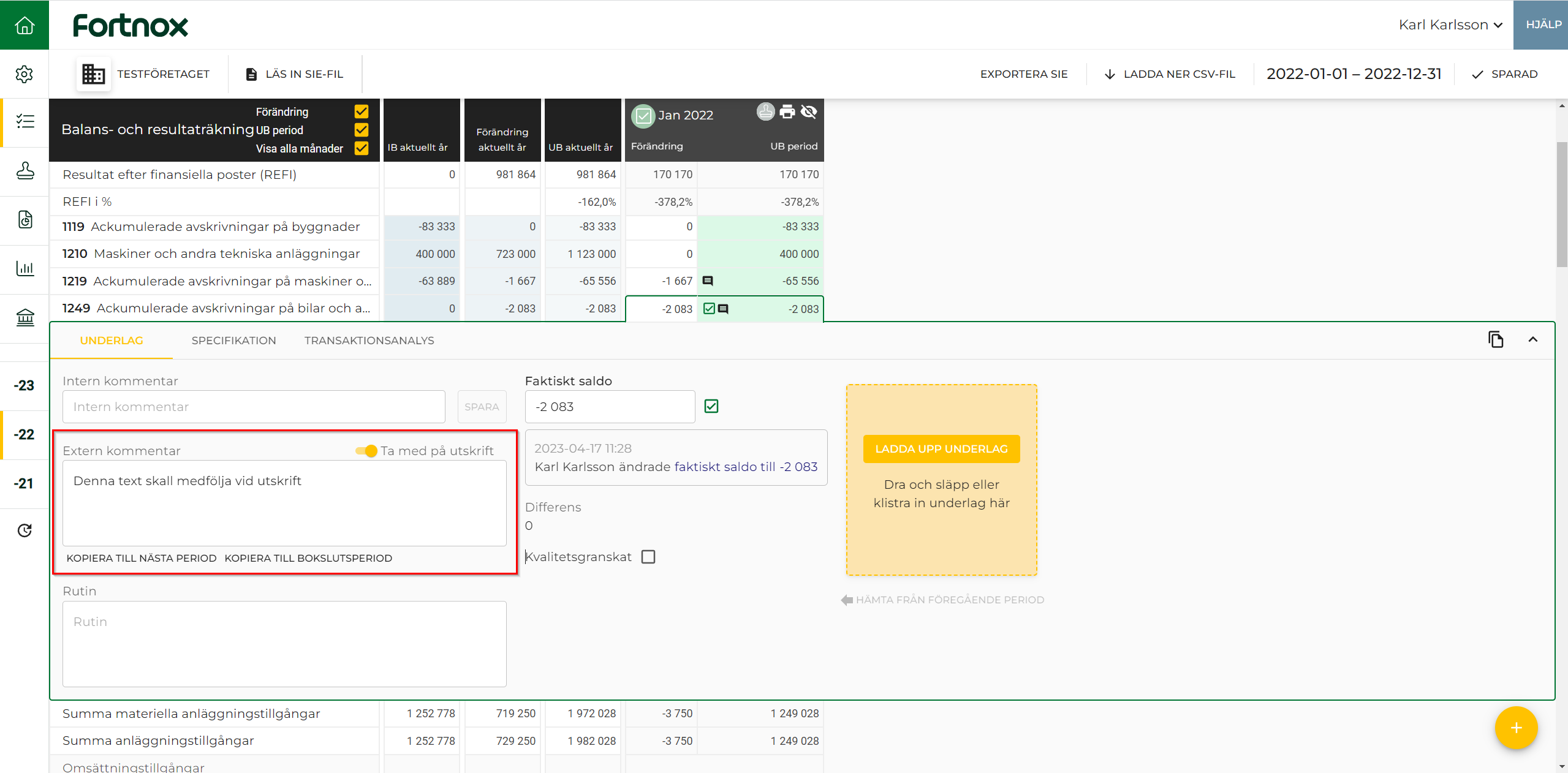
Det finns även en ruta för Rutin, här kan du fylla i rutiner för det specifika kontot. De rutiner du väljer att ange här kommer medfölja på det specifika kontot i nuvarande och kommande månader.
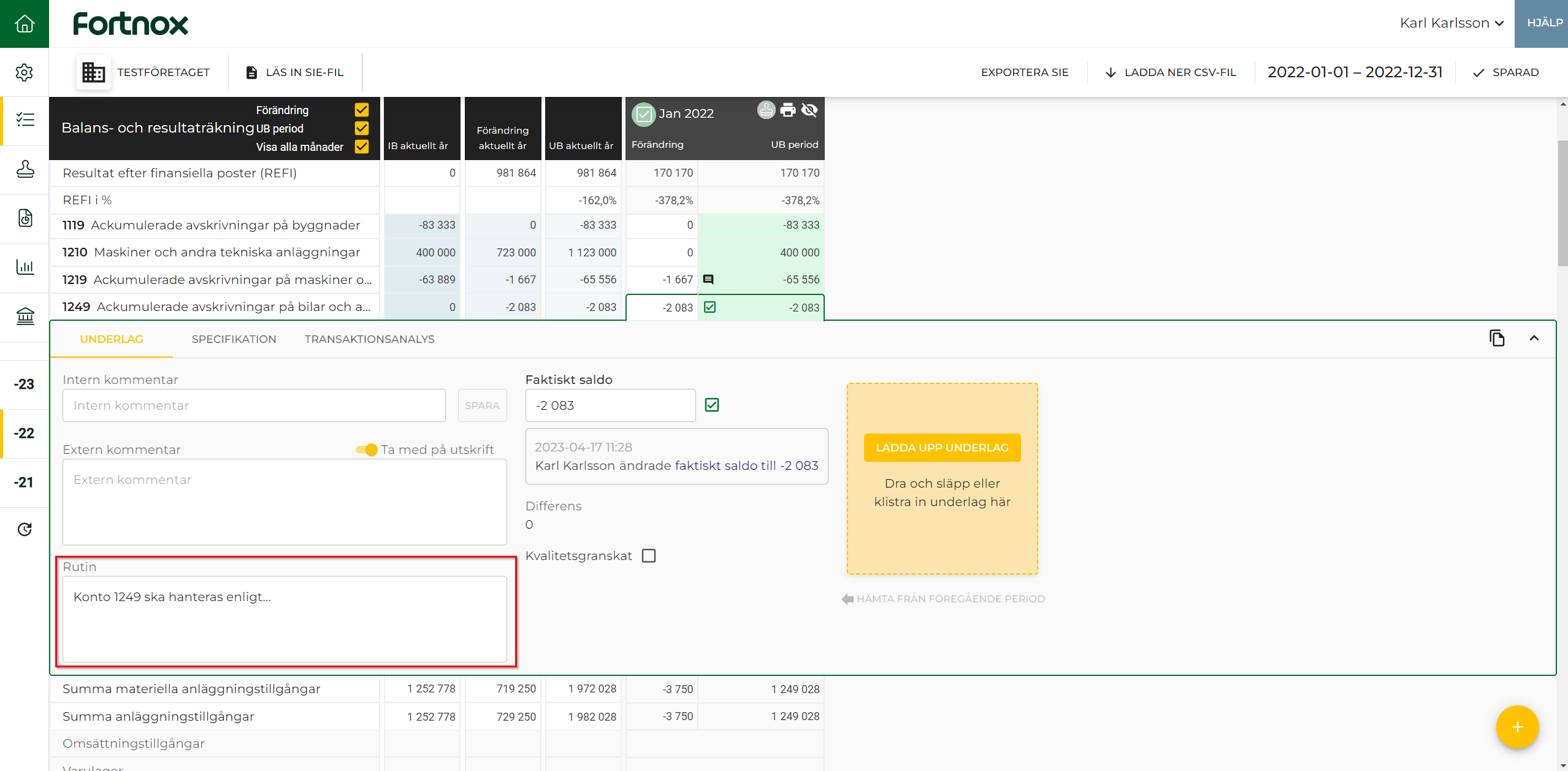
Fliken Specifikation använder du för att specificera det faktiska saldot för det specifika kontot och perioden. För att skapa en manuell specifikation fyller du i respektive rad. Behöver du ytterligare specifikationer har du möjlighet att klicka på Lägg till rad längst ned.
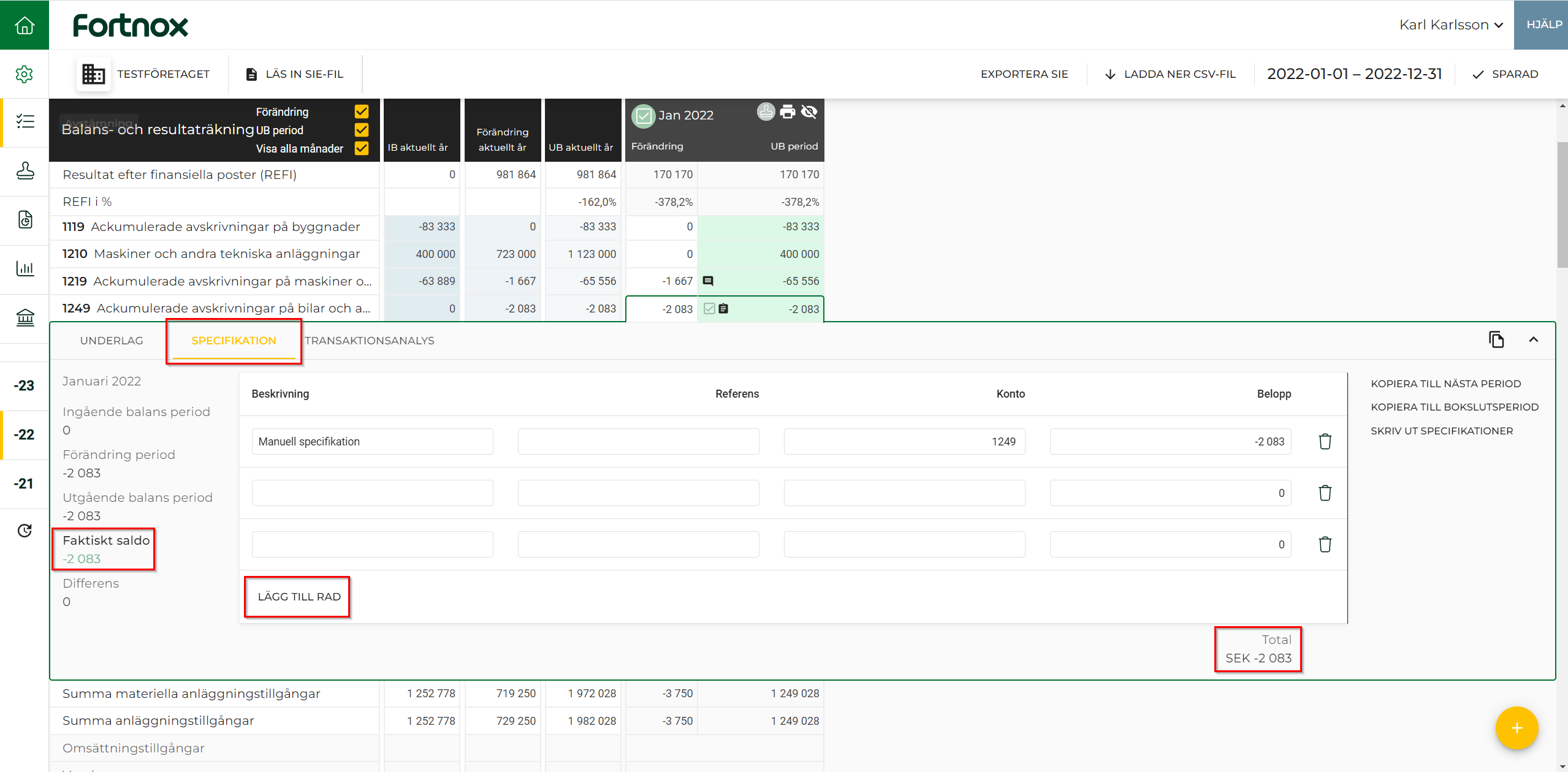
Du kan även överföra transaktioner från transaktionsanalysen till specifikationer och då skapas en specifikation per transaktion under Specifikationer.
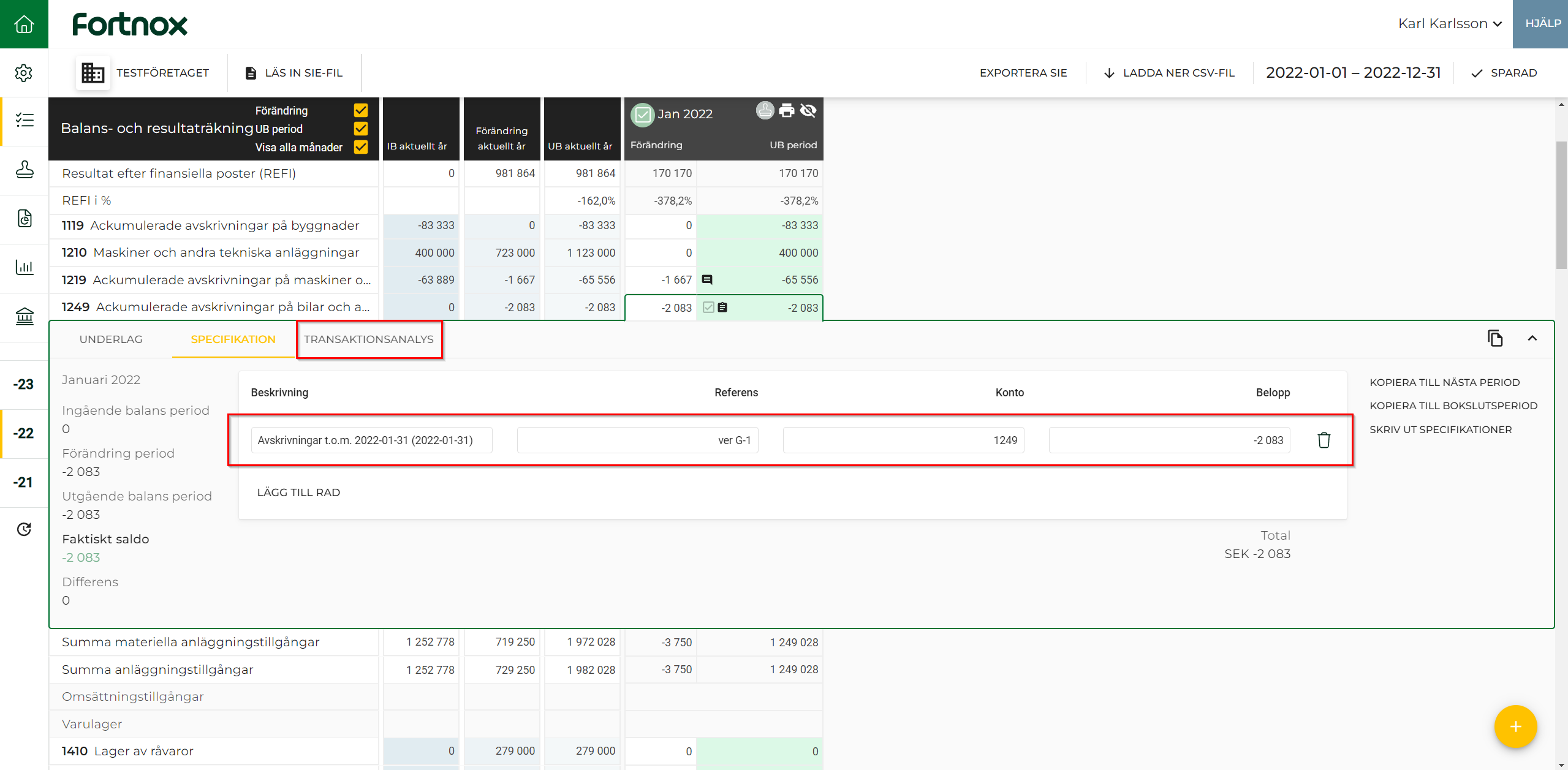
Transaktionsanalysen är ett verktyg för att få en överblick av vad som faktiskt bokförts på det kontot en specifik period. Du kan via knappen Överför samtliga transaktioner överföra alla transaktioner till specifikationerna. Vill du endast överföra en åt gången kan du klicka på pilen längst ut till vänster på den specifika transaktionen.
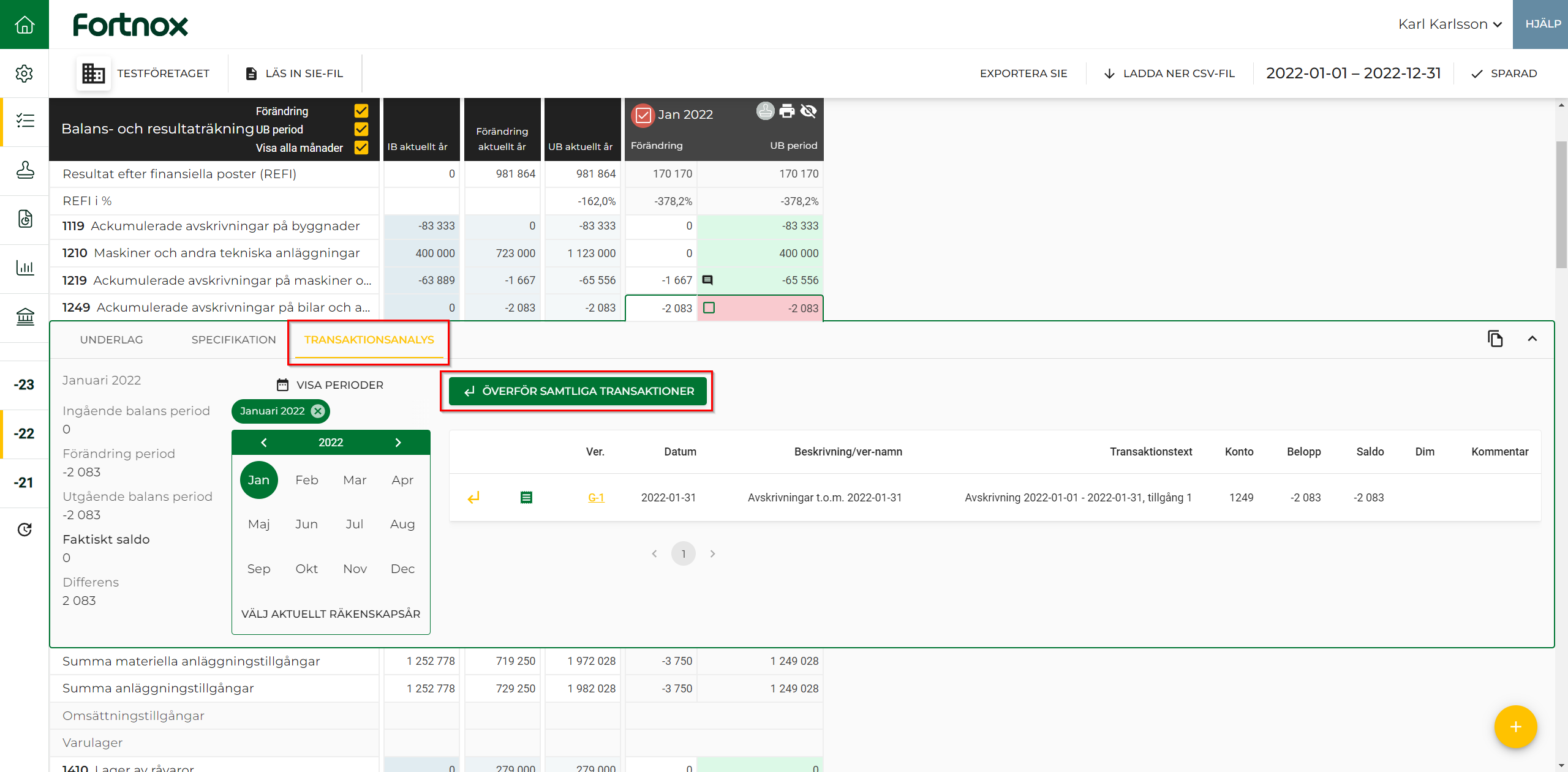
Har du kopplat underlag till verifikationer i bokföringen kan du klicka på ikonen för underlag. Du får då upp det kopplade underlaget och kan spara det som ett underlag under fliken Underlag.
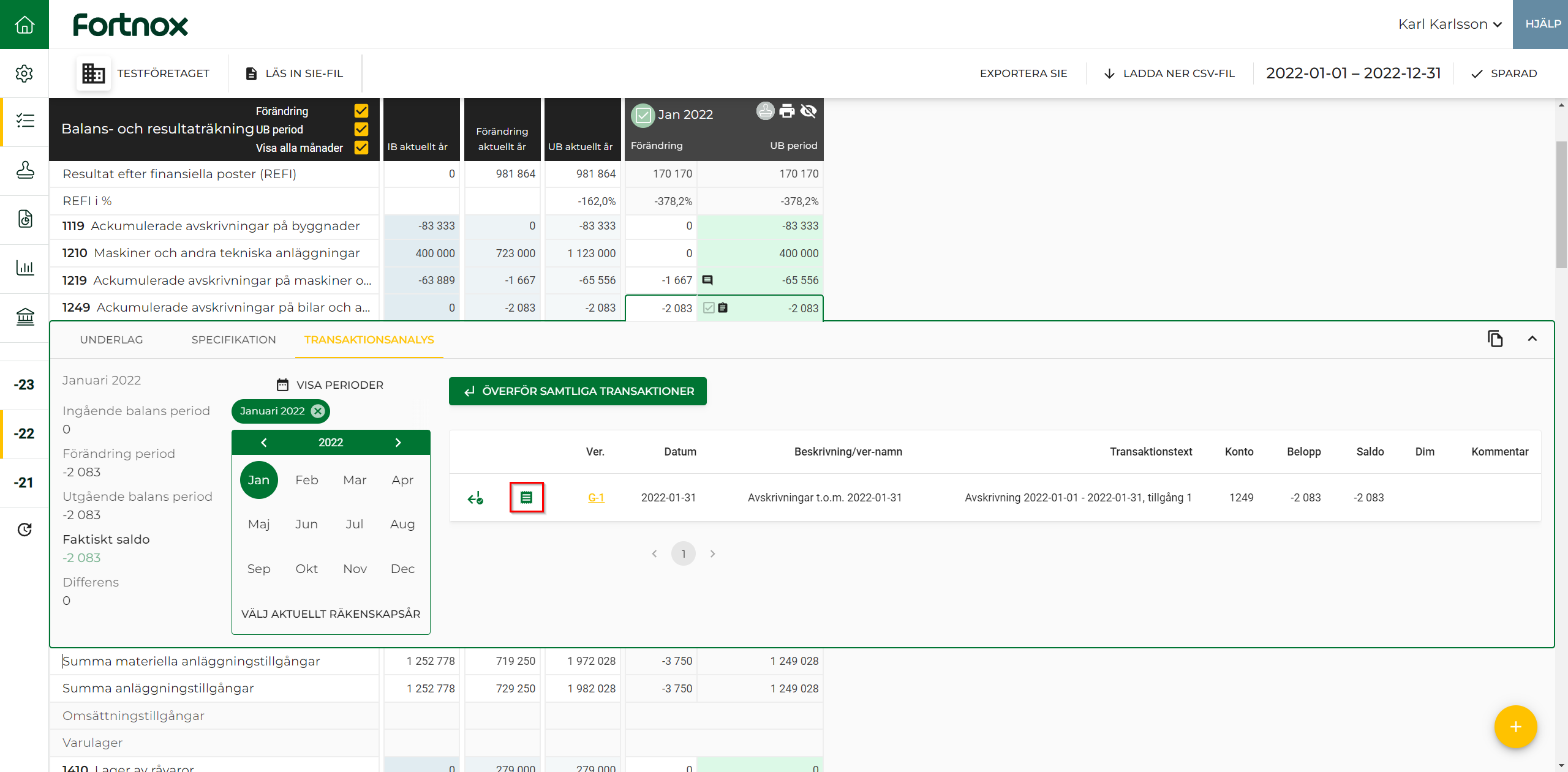
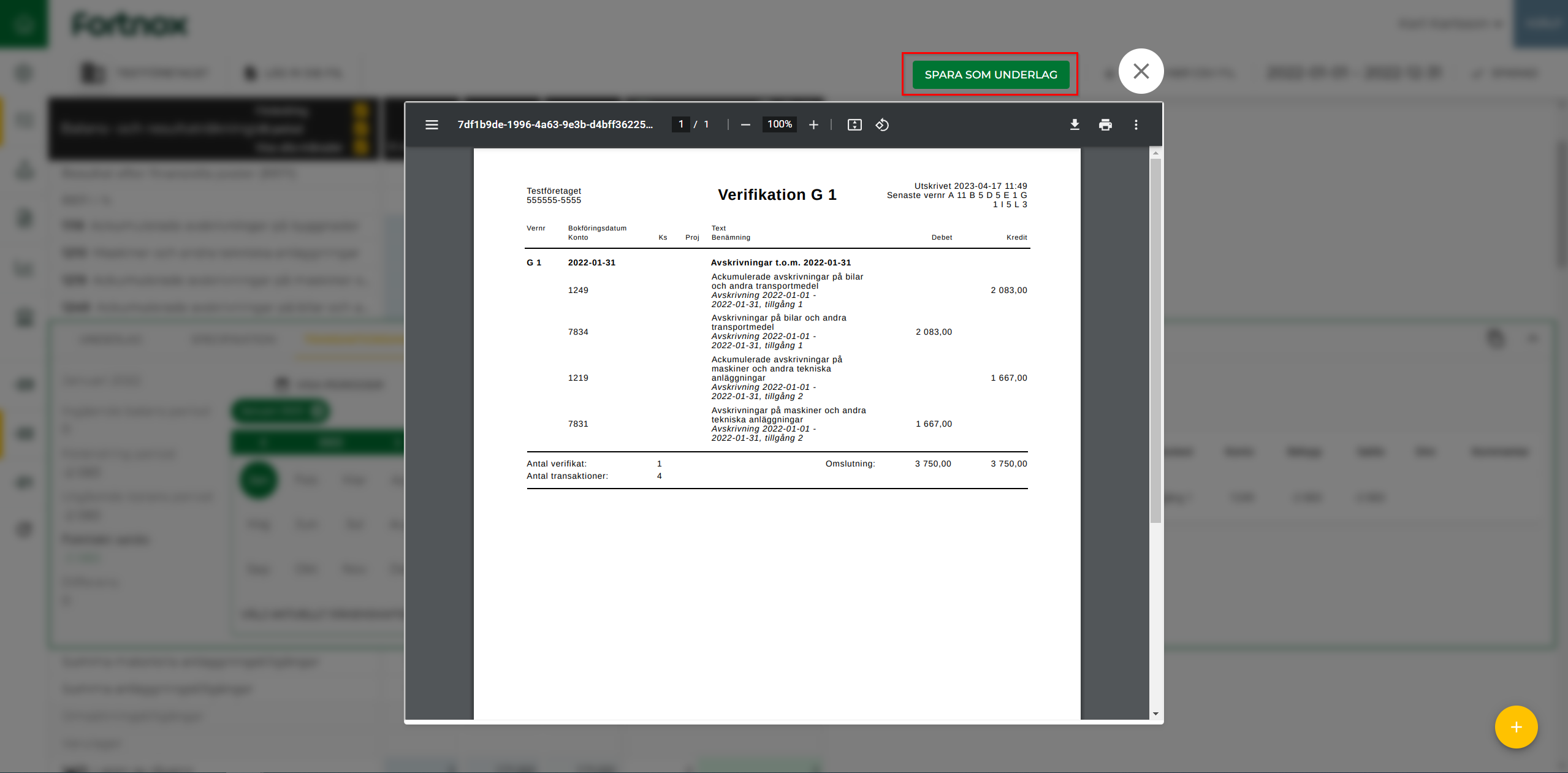
Specialkonton i Avstämning
Alla konton i Avstämning har flikarna Underlag, Specifikationer och Transaktionsanalysen. Det finns konton som innehåller ytterligare flikar där flikarna är anpassade utifrån kontotypen.
Om du klickar på konto 1510 kommer fliken Kundfakturor att visas. Under denna flik ser du först alla kundfakturor för vald period. Genom att klicka på Visa kundreskontra får du fram en lista över kundreskontran fram till och med vald period. Genom att klicka på Spara kundreskontra som underlag sparas listan över kundreskontran som ett underlag under fliken Underlag.
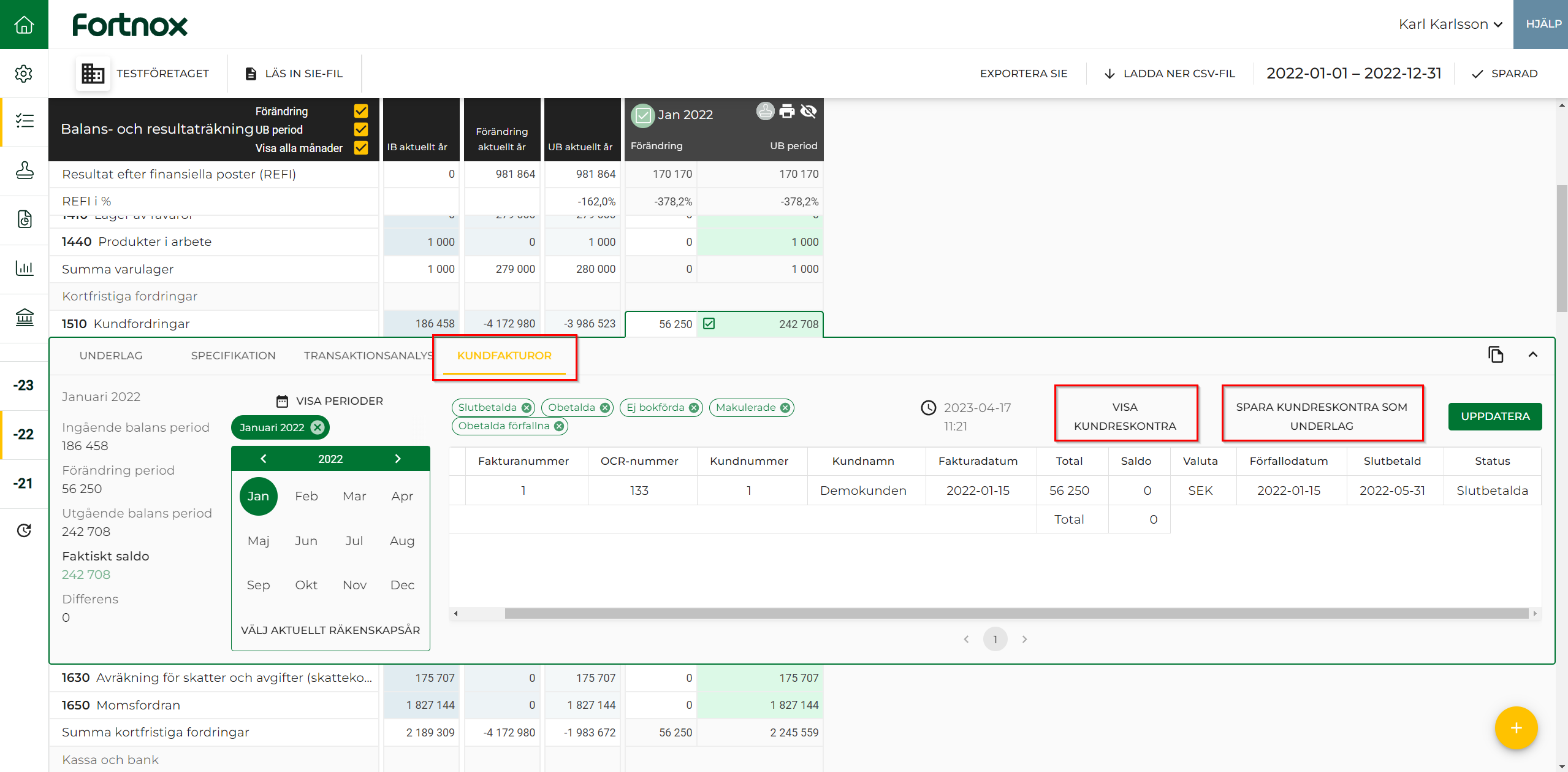
Om du klickar på konto 2440 kommer fliken Leverantörsfakturor att visas. Under denna flik ser du först alla leverantörsfakturor för vald period. Genom att klicka på Visa leverantörsreskontra får du fram en lista över leverantörsreskontran fram till och med vald period. Genom att klicka på Spara leverantörsreskontra som underlag sparas listan över leverantörsreskontran som ett underlag under fliken Underlag.
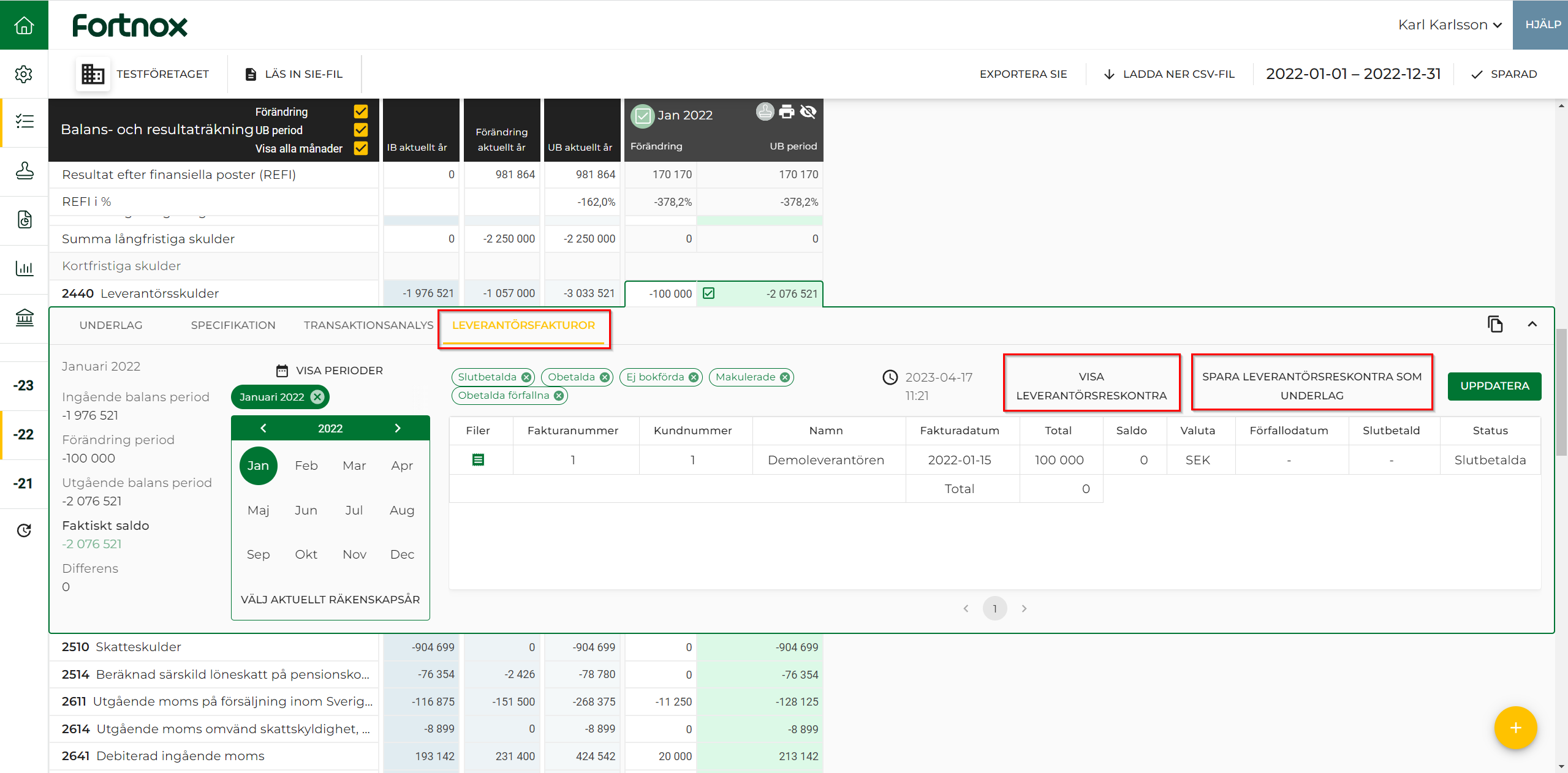
Om du klickar på ett konto för skatt kommer fliken Skattekontosaldo att visas. Genom att klicka på knappen Hämta från Skatteverket öppnas en ny flik med Skatteverkets inloggningssida. Som ombud för klienten kan du logga in och hämta transaktionerna från skattekontot. Transaktionerna hamnar därefter under fliken Skattekontosaldo i den specifika klienten.
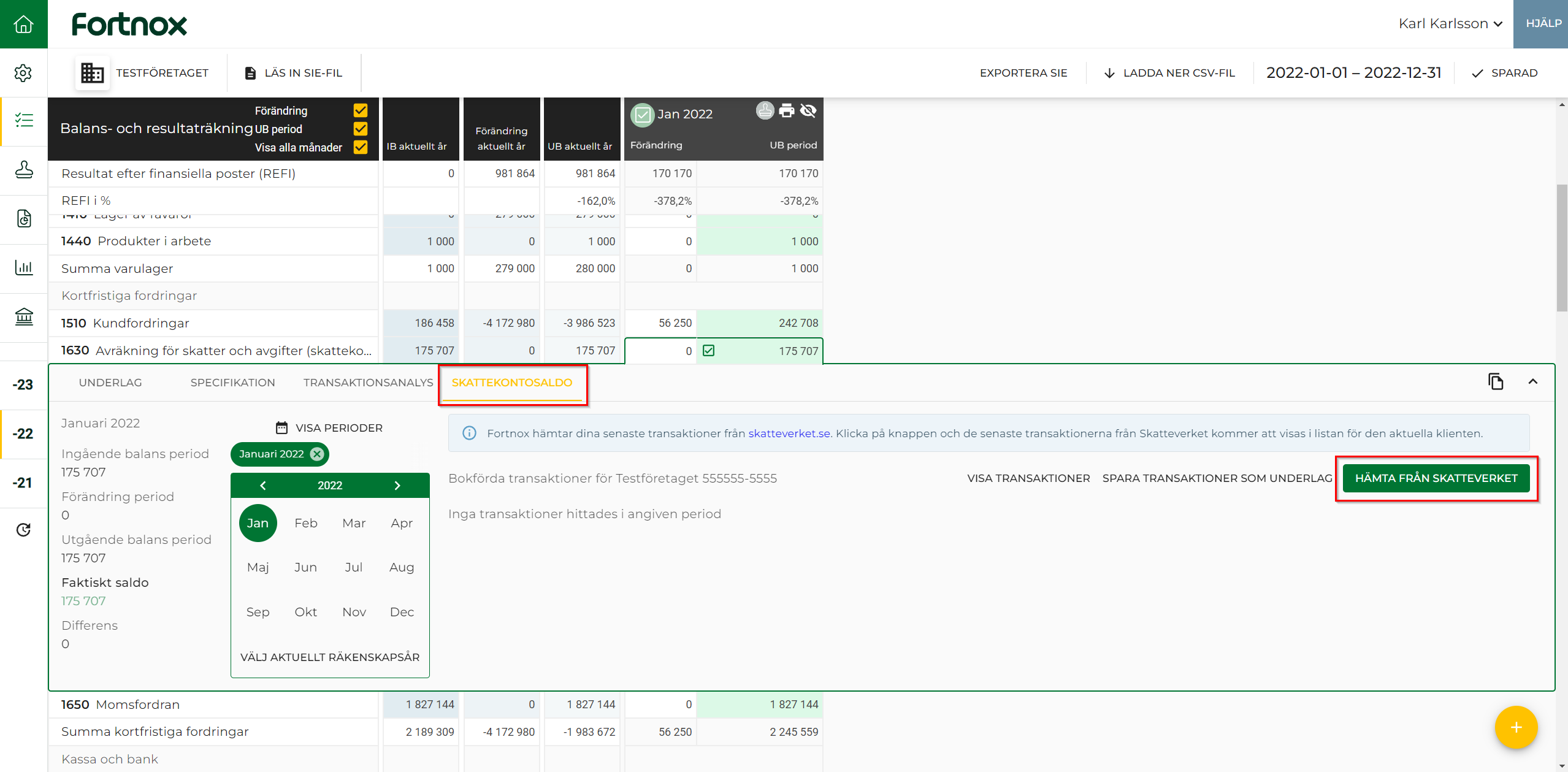
Om du avsatt periodiseringsfonder kan du klicka på ett konto för periodiseringsfonder och här finner du fliken Periodiseringsfonder. Från denna flik kan du direkt koppla periodiseringsfonden till det räkenskapsår då avsättningen utförts genom att klicka på knappen Välj konto. På högersidan får du sedan information om periodiseringsfonderna, exempelvis kan du se tvingande återföring av p-fond och max möjlig återföring av p-fond. Denna information följer med till Bokslut där du har möjlighet att boka eventuell återföring.
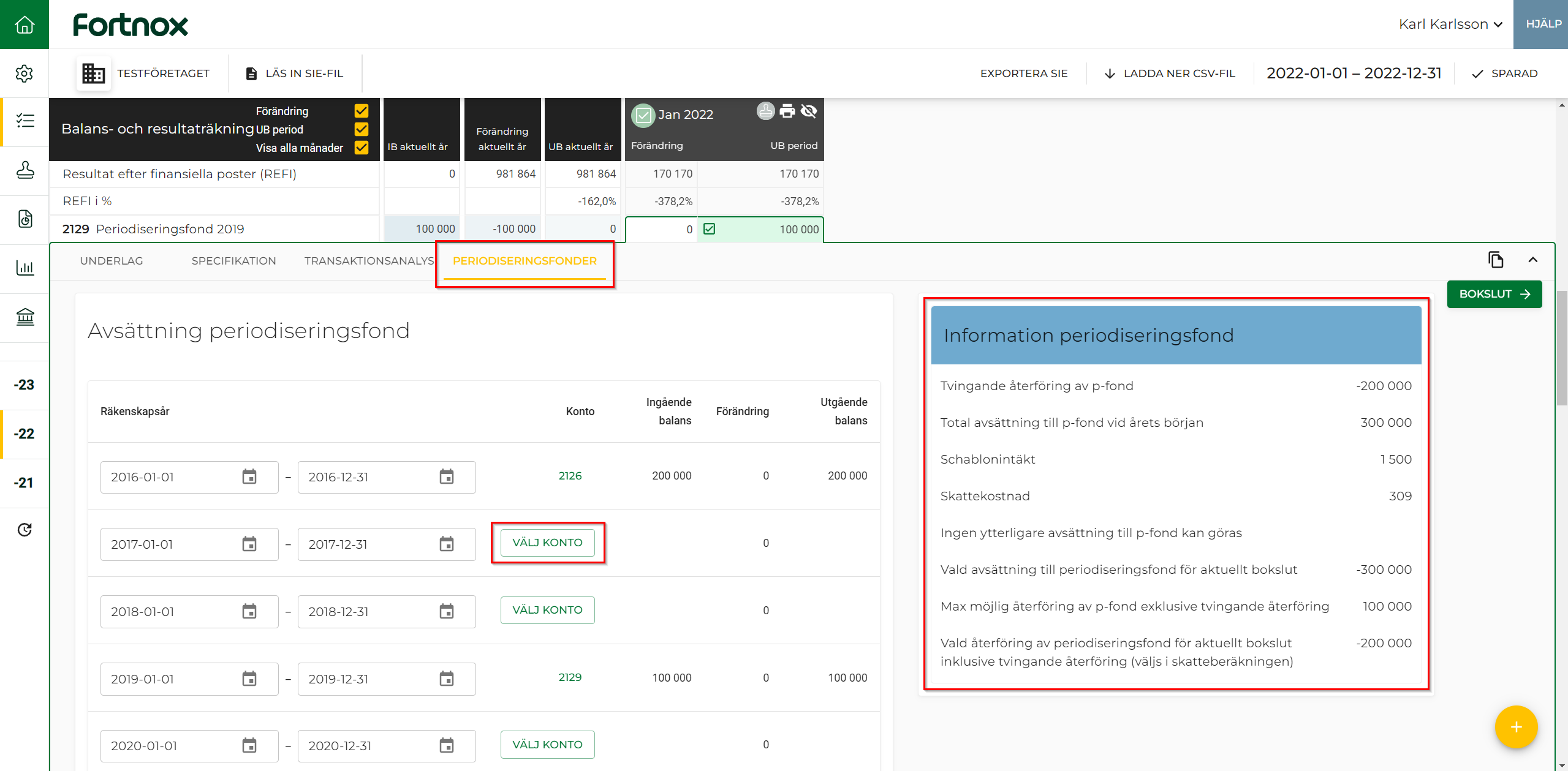
Genom att klicka dig in på ett balanskonto för lager ser du fliken Varulagerintyg. Genom att klicka på Lägg till rad längst ned har du möjlighet att ange namn, roll och datum för personen som inventerat.
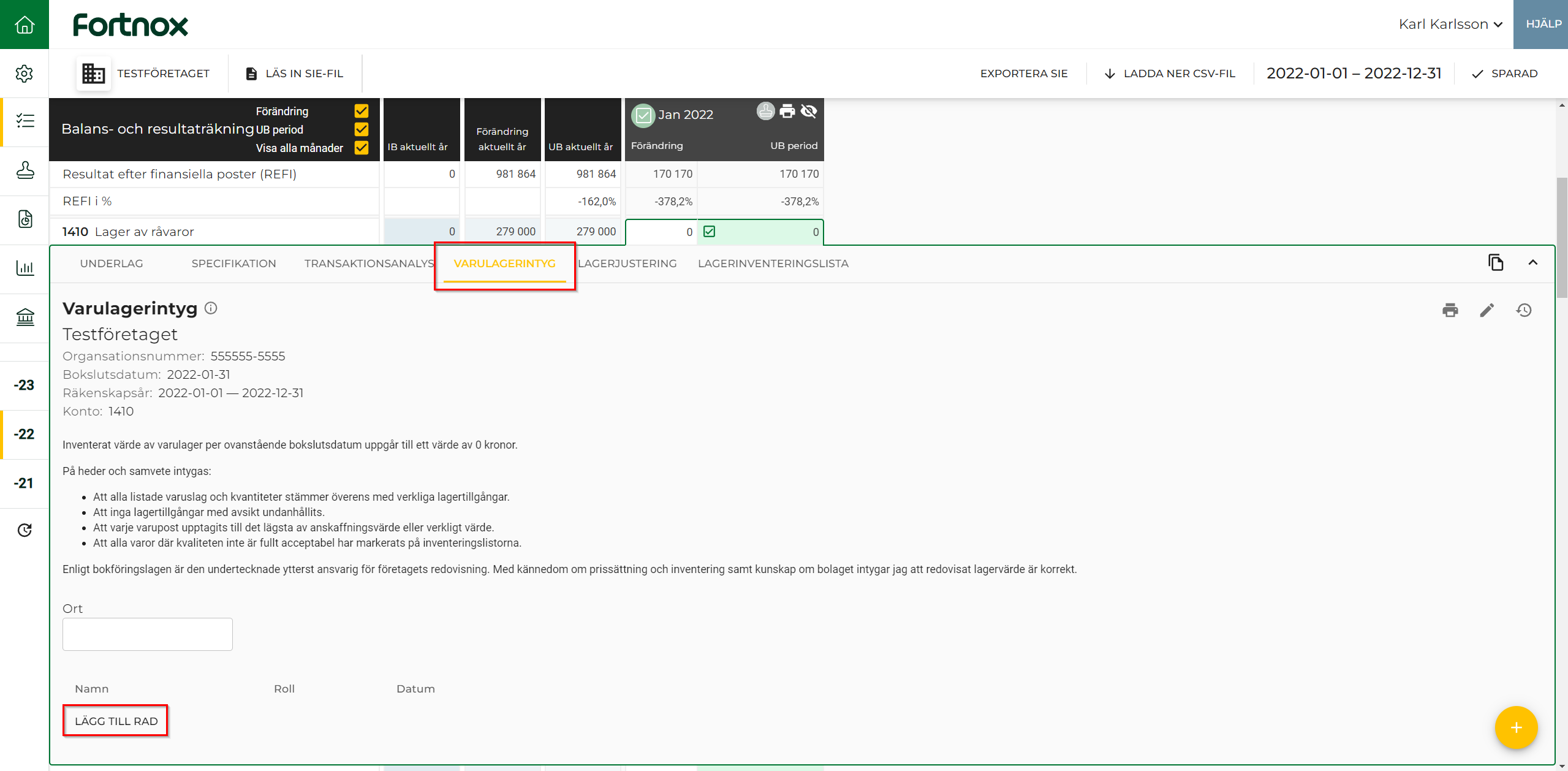
Genom att klicka dig in på ett konto i kontointervallet 1400-1439 har du möjlighet att upprätta en lagerinventeringslista via fliken Lagerinventeringslista. Om du klickar på redigeringspennan har du möjlighet att lägga till information om varan eller produkten. Du kan även lägga till ytterligare varor eller produkter genom att klicka på Lägg till rad.
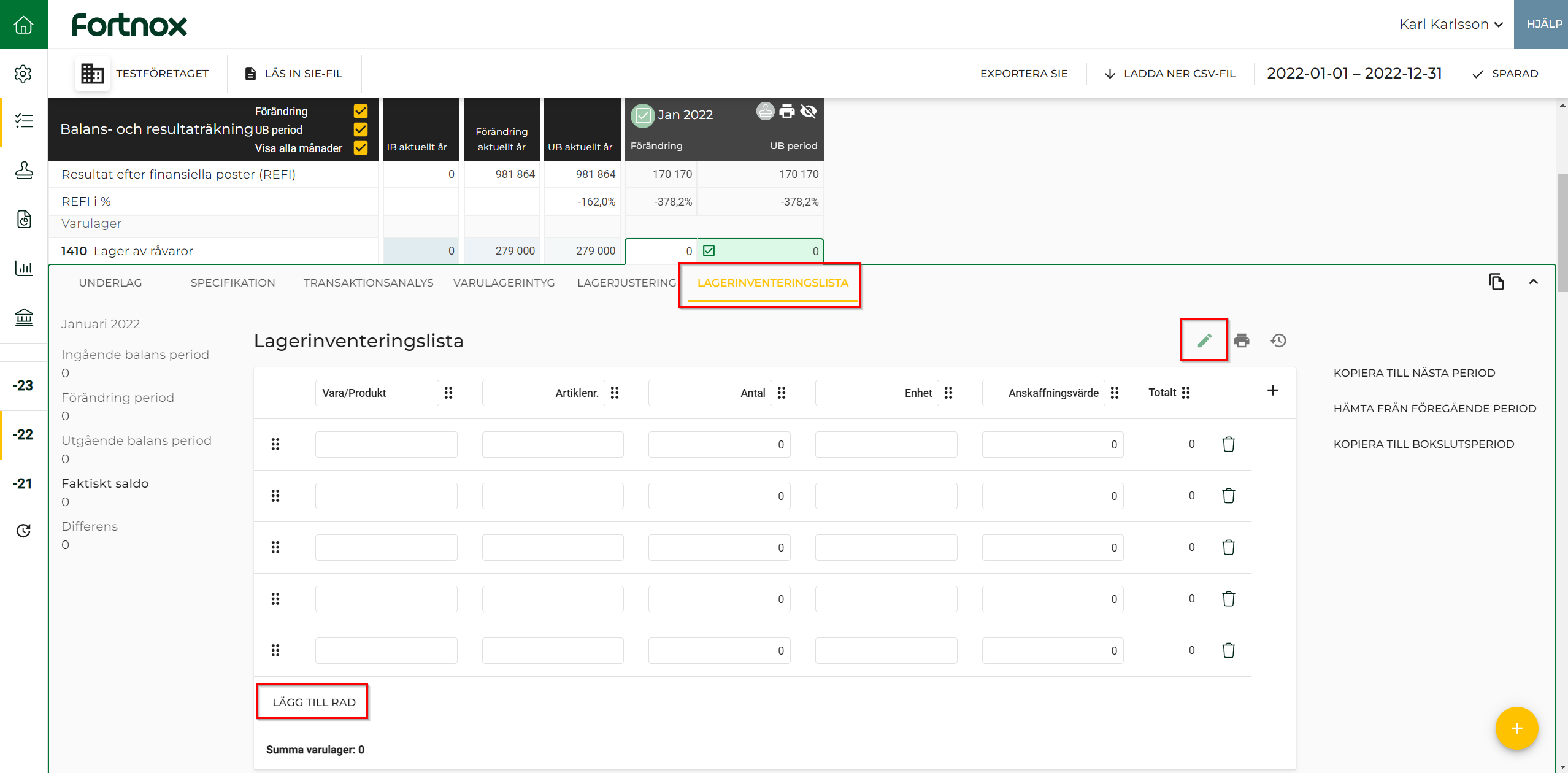
I kontona i kontointervallet 1400-1439 finner du även fliken Lagerjustering. Från denna flik har du möjlighet att direkt bokföra beräknad lagerinkurans. Du kan även via knappen Lägg till som underlag spara ned lagerjusteringen som underlag under fliken Underlag.
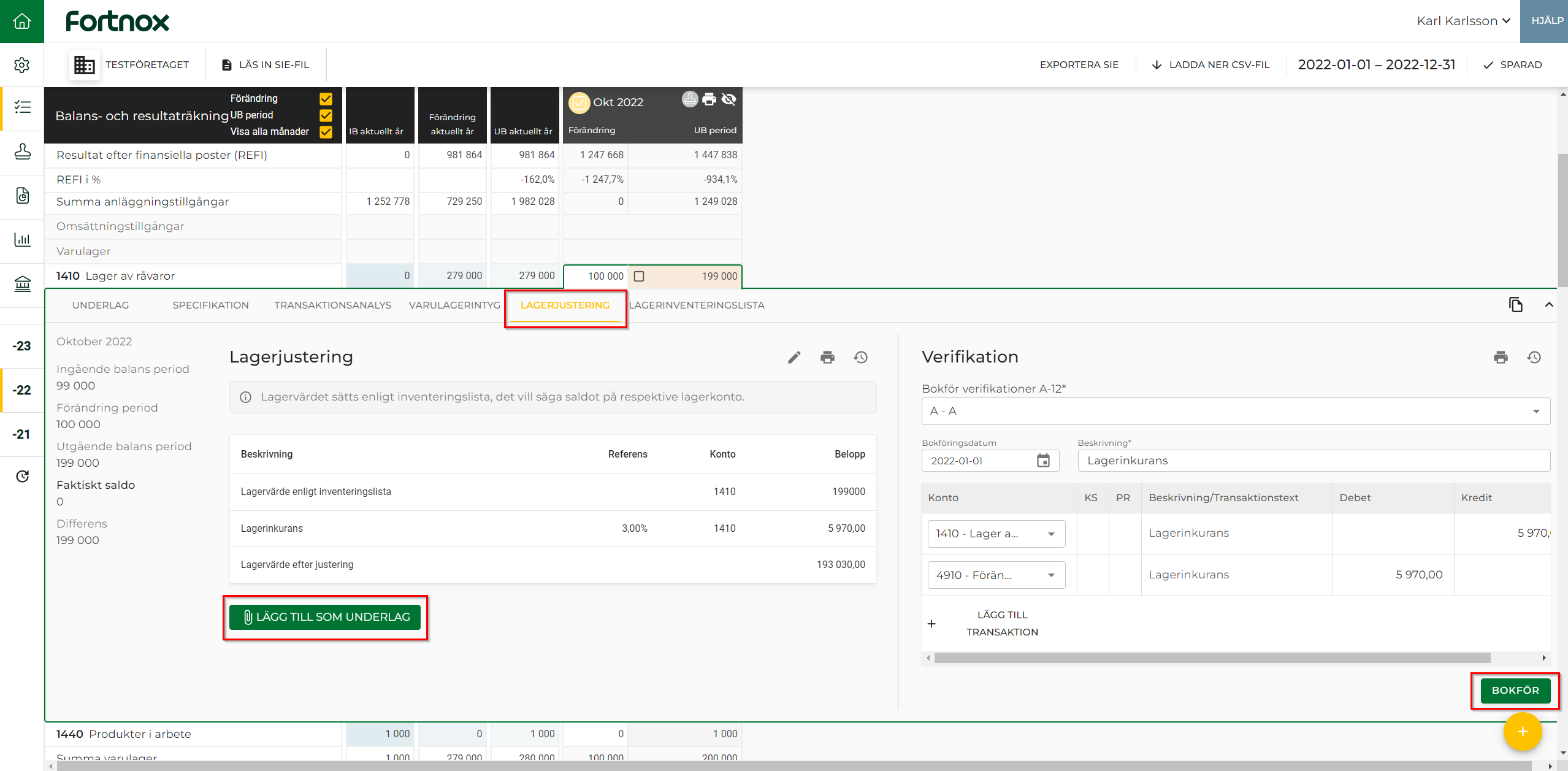
Genom att klicka dig in på konto 1910 i Avstämning har du möjlighet att upprätta ett kassainventeringsintyg via fliken Kassainventeringsintyg. Genom att klicka på Lägg till rad längst ned har du möjlighet att ange namn, roll och datum för personen som inventerat.
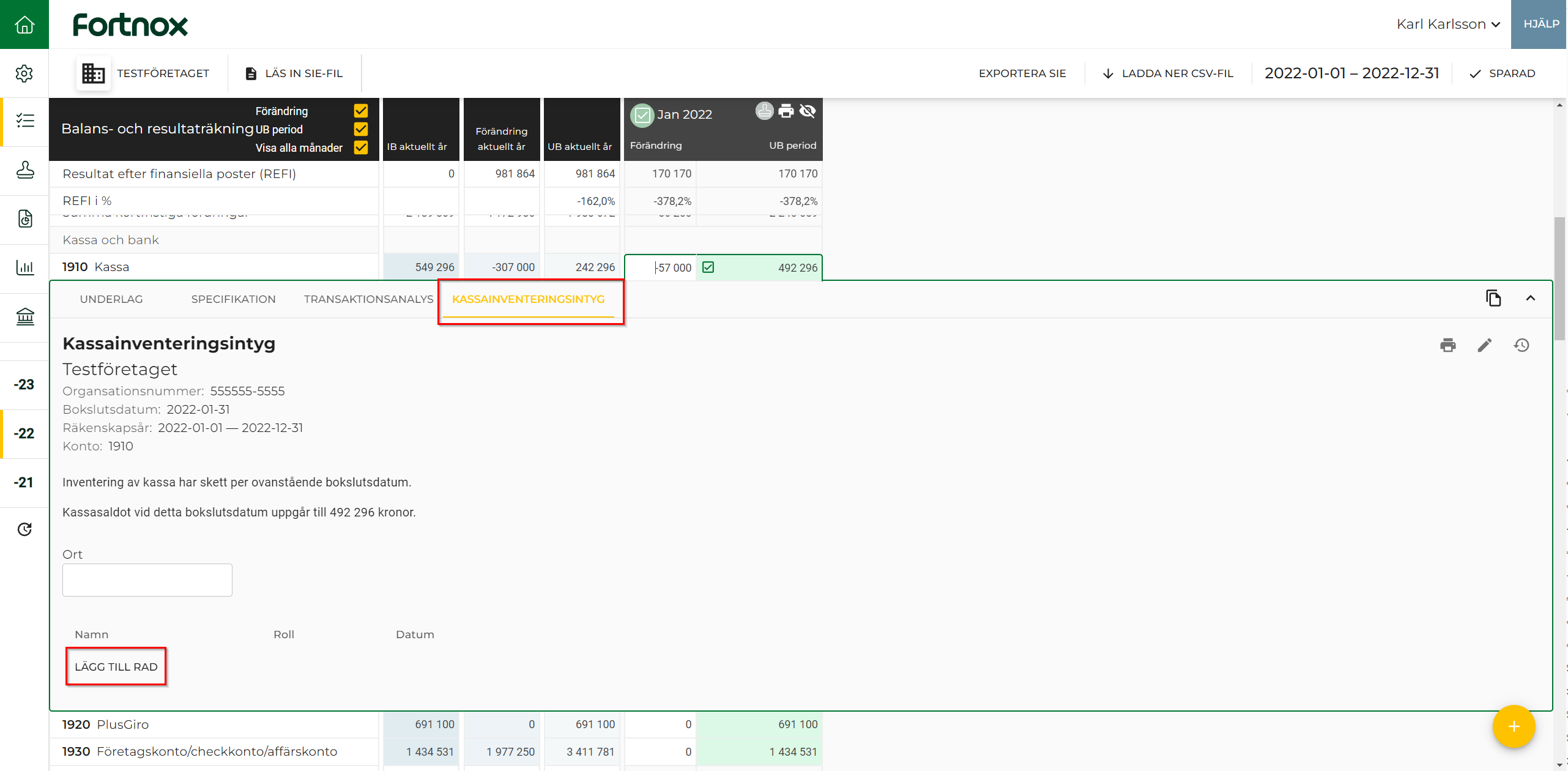
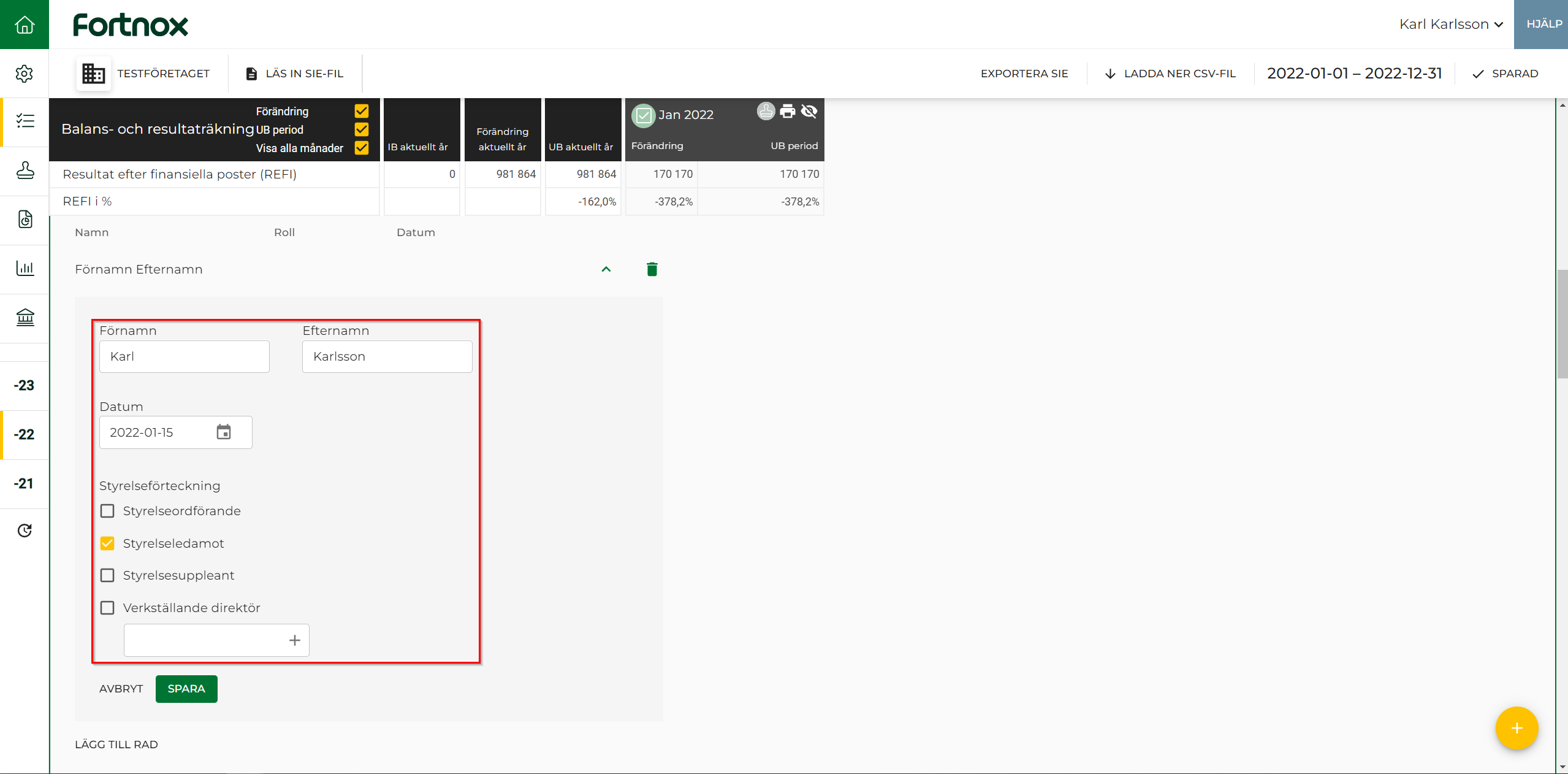
Om du klickar dig in under kontot 2920 i Avstämning kommer du att se fliken Semesterskuld. Om du i Fortnox Lön utfört en lönekörning och bokfört semesterberäkning för vald period kommer du under fliken Semesterskuld ha möjlighet att se semesterskuldlistan genom att klicka på Visa semesterskuldlista och du kan via knappen Lägg till som underlag lägga till semesterskuldlistan som ett underlag under fliken Underlag.
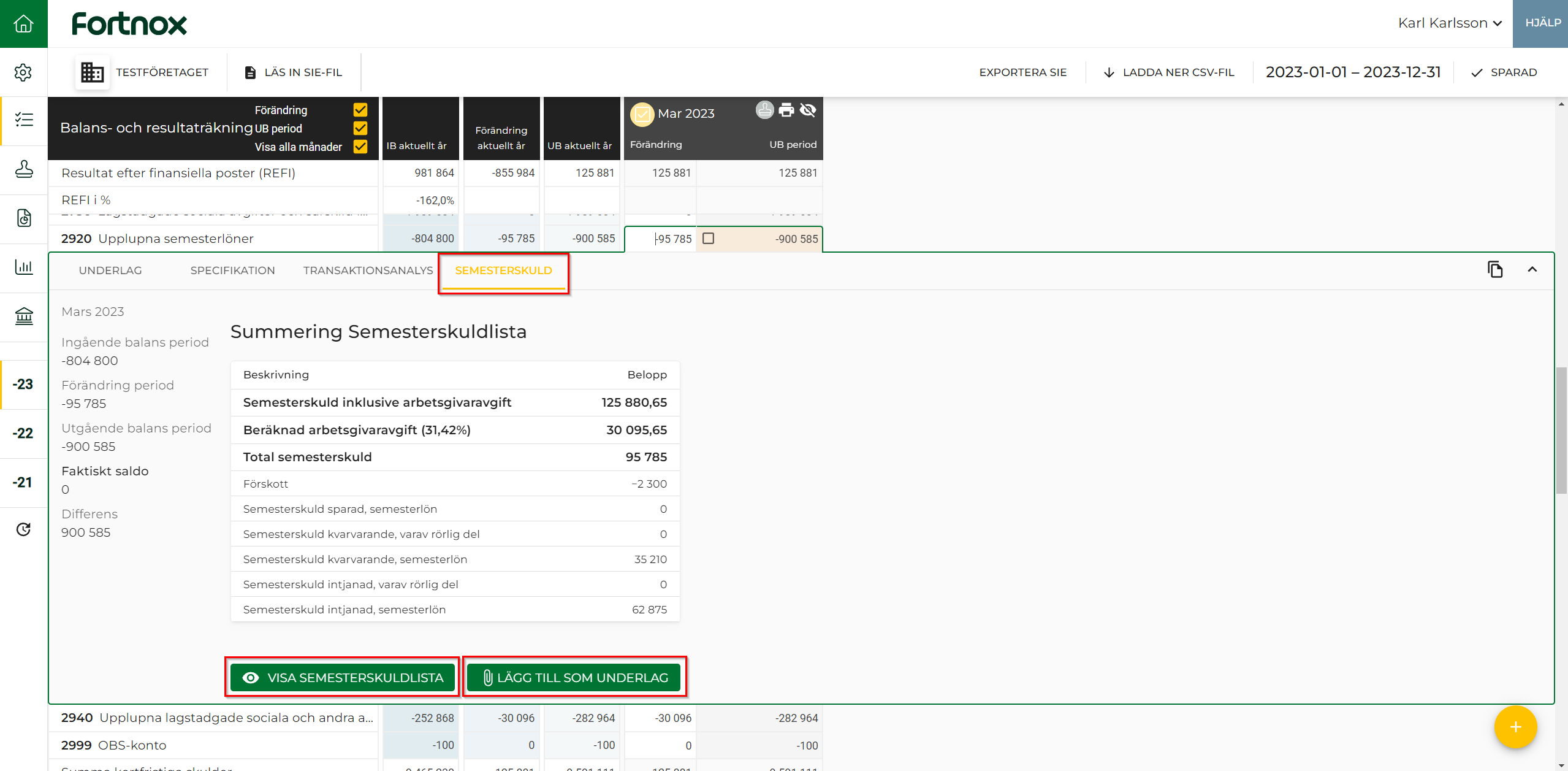
Inställningar
Du kan låsa Avstämning genom att klicka på statusen för en klarmarkerad period och därefter klicka på Låst. Notera att alla perioder fram till den period du väljer att låsa kommer att bli låsta.
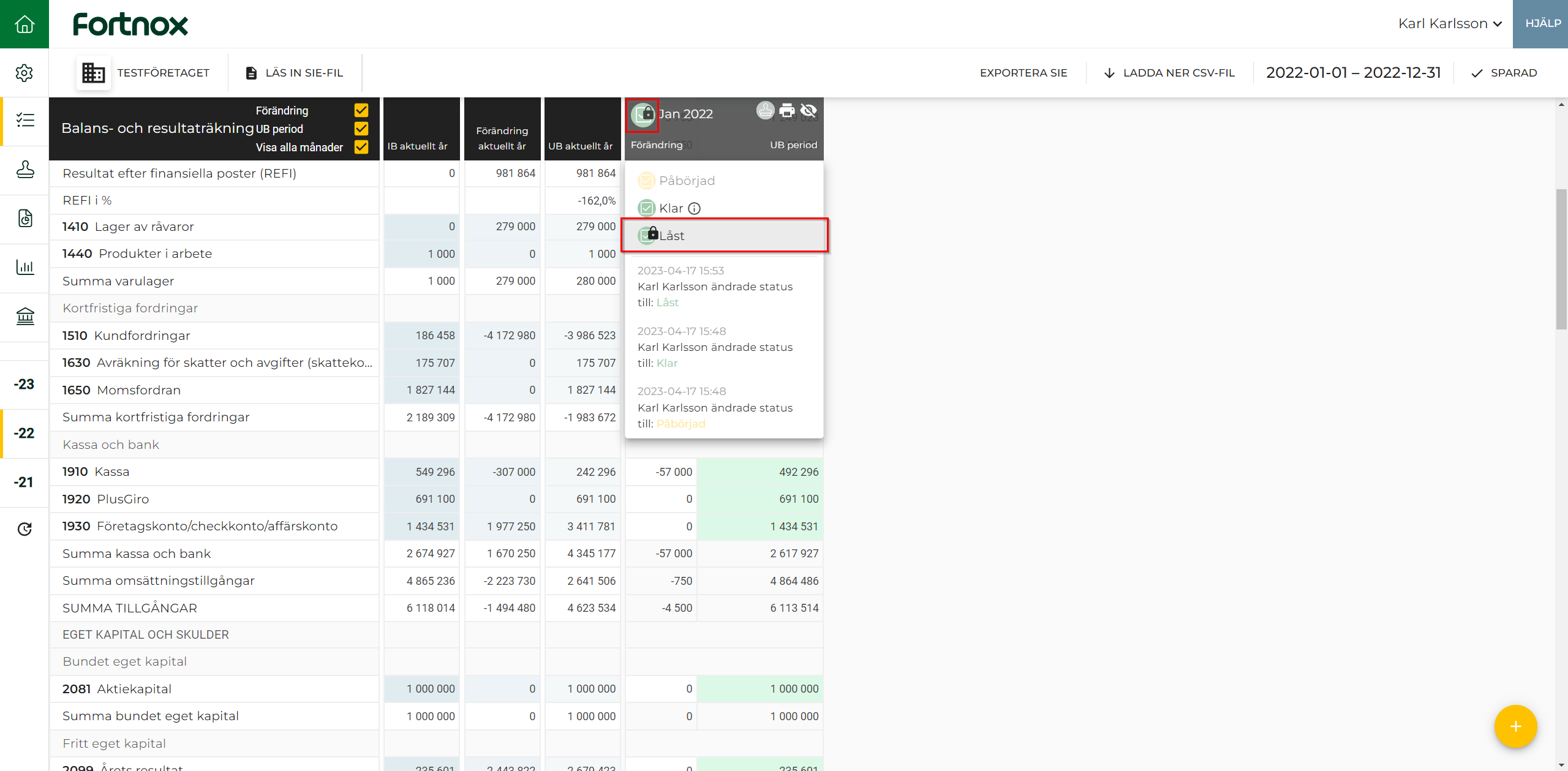
För att låsa upp en period klickar du återigen på statussymbolen för perioden och ändrar status. För att låsa upp perioden behöver du ange en anledning och klicka på knappen Lås upp.
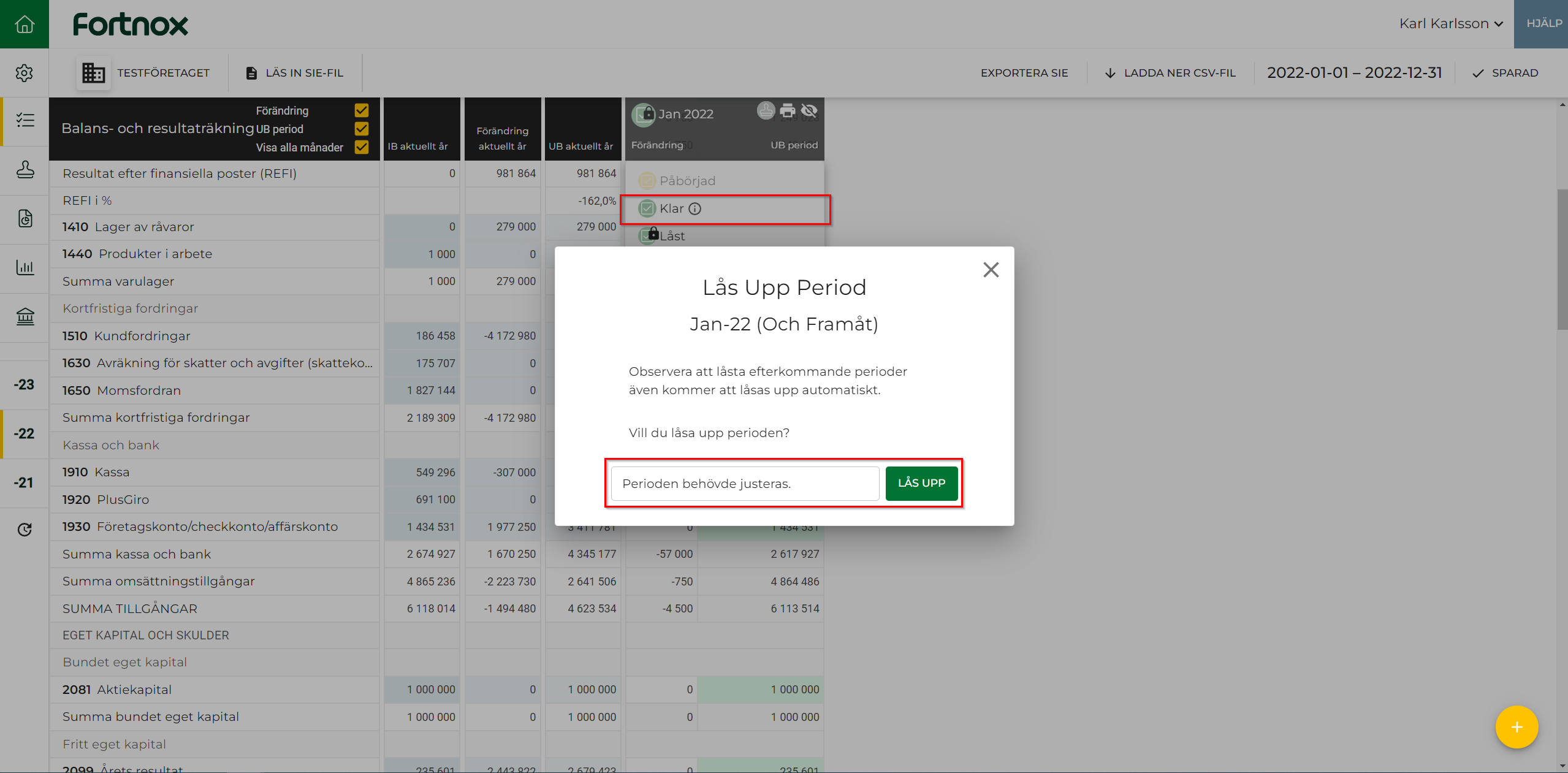
Längst upp i det vänstra hörnet kan du välja om du vill se förändringen och/eller utgående balans för perioderna genom att klicka på de tre prickarna. Du får då möjlighet att Visa enbart förändring, Visa enbart utgående balans eller Visa båda. Har du redan låst perioder kan du visa dem på nytt genom att bocka i Visa låsta perioder.
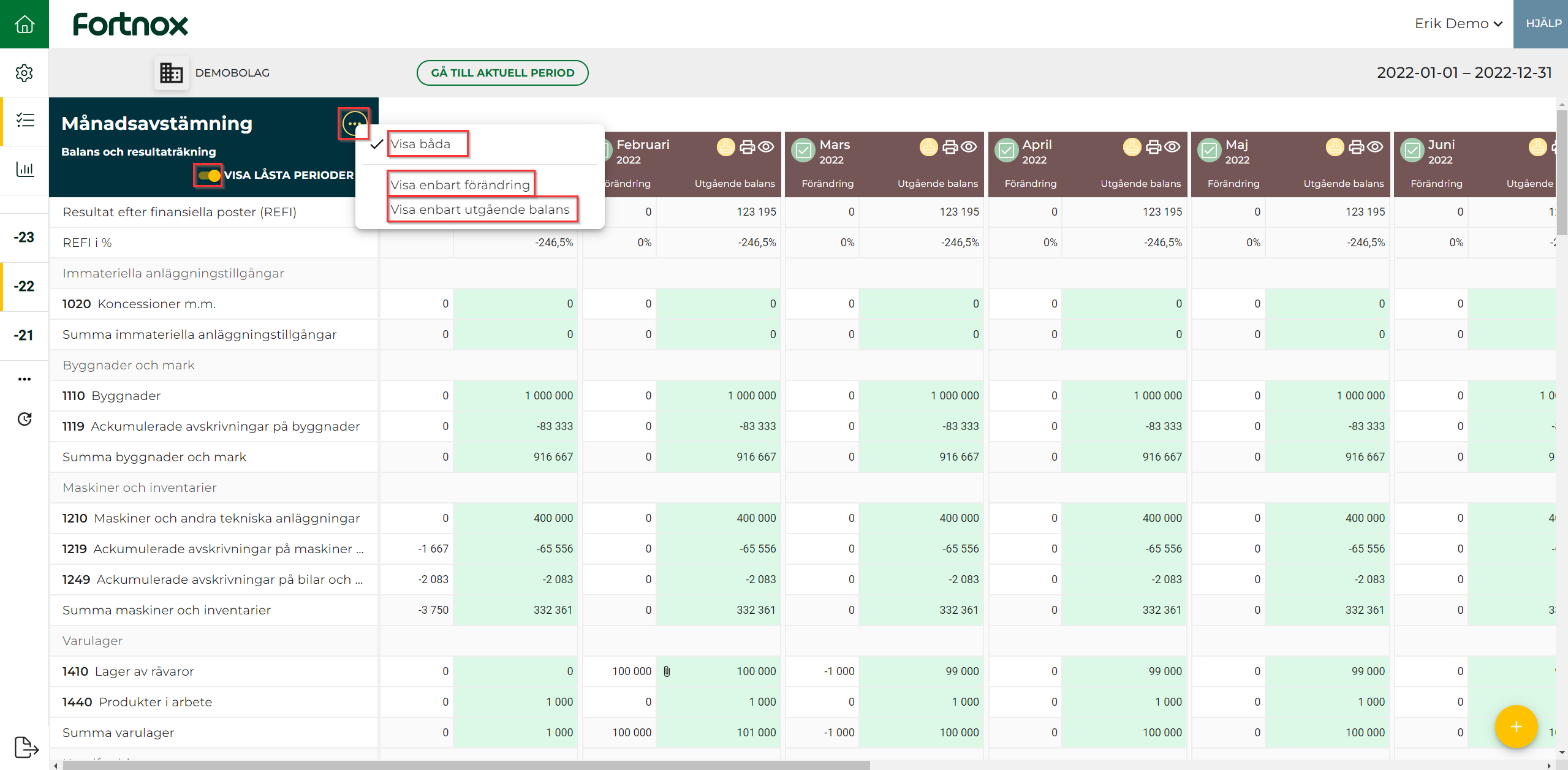
Längst upp i kolumnen för respektive period finner du tre ikoner. Den första knappen längst till vänster anger status på bokslutet för vald period. Genom att klicka på ikonen tar du dig direkt vidare till Bokslut för vald period.
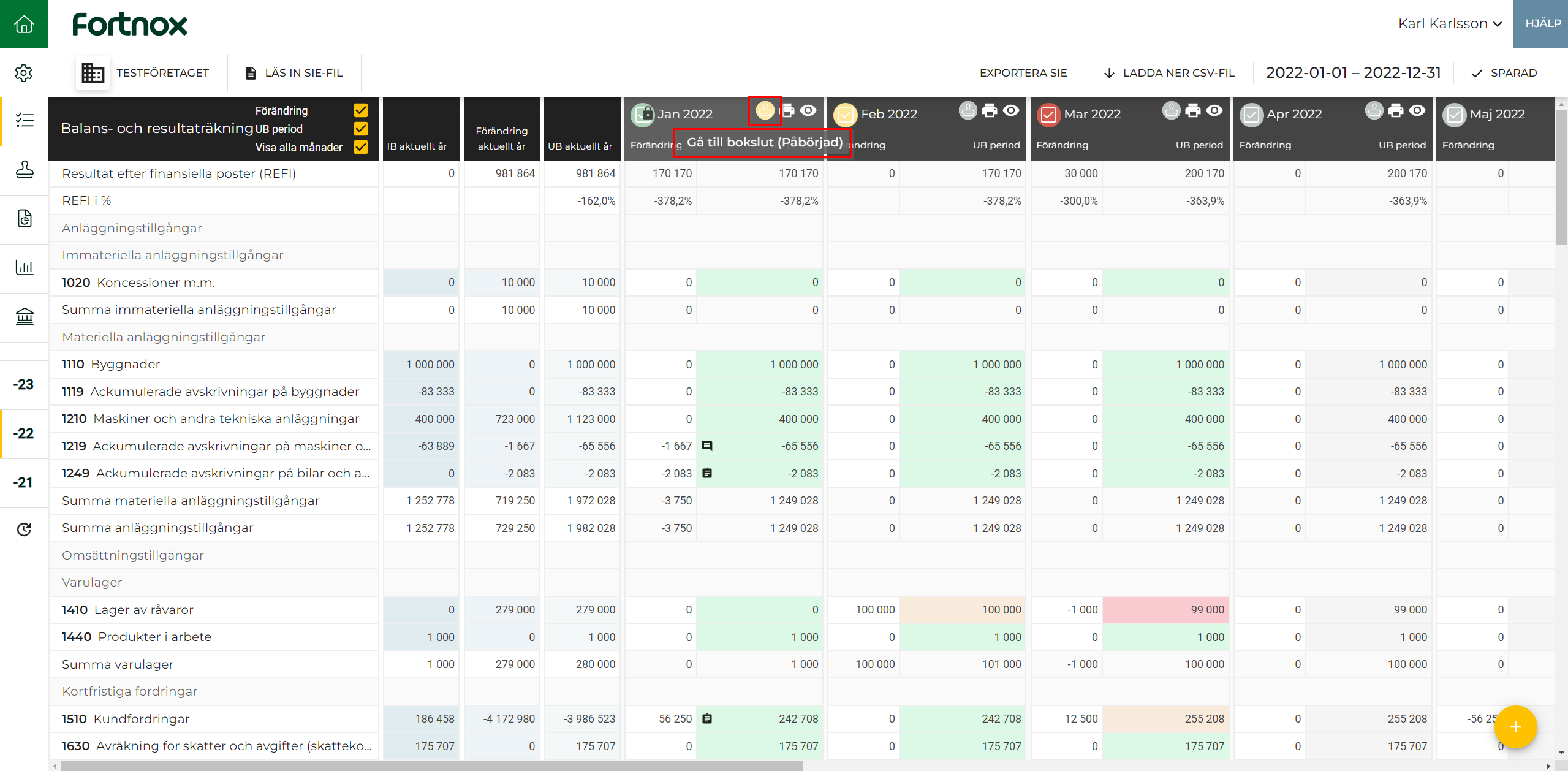
Om du väljer att klicka på skrivaren har du möjlighet att skriva ut alla avstämningar, underlag, externa kommentarer och specifikationer för vald period.
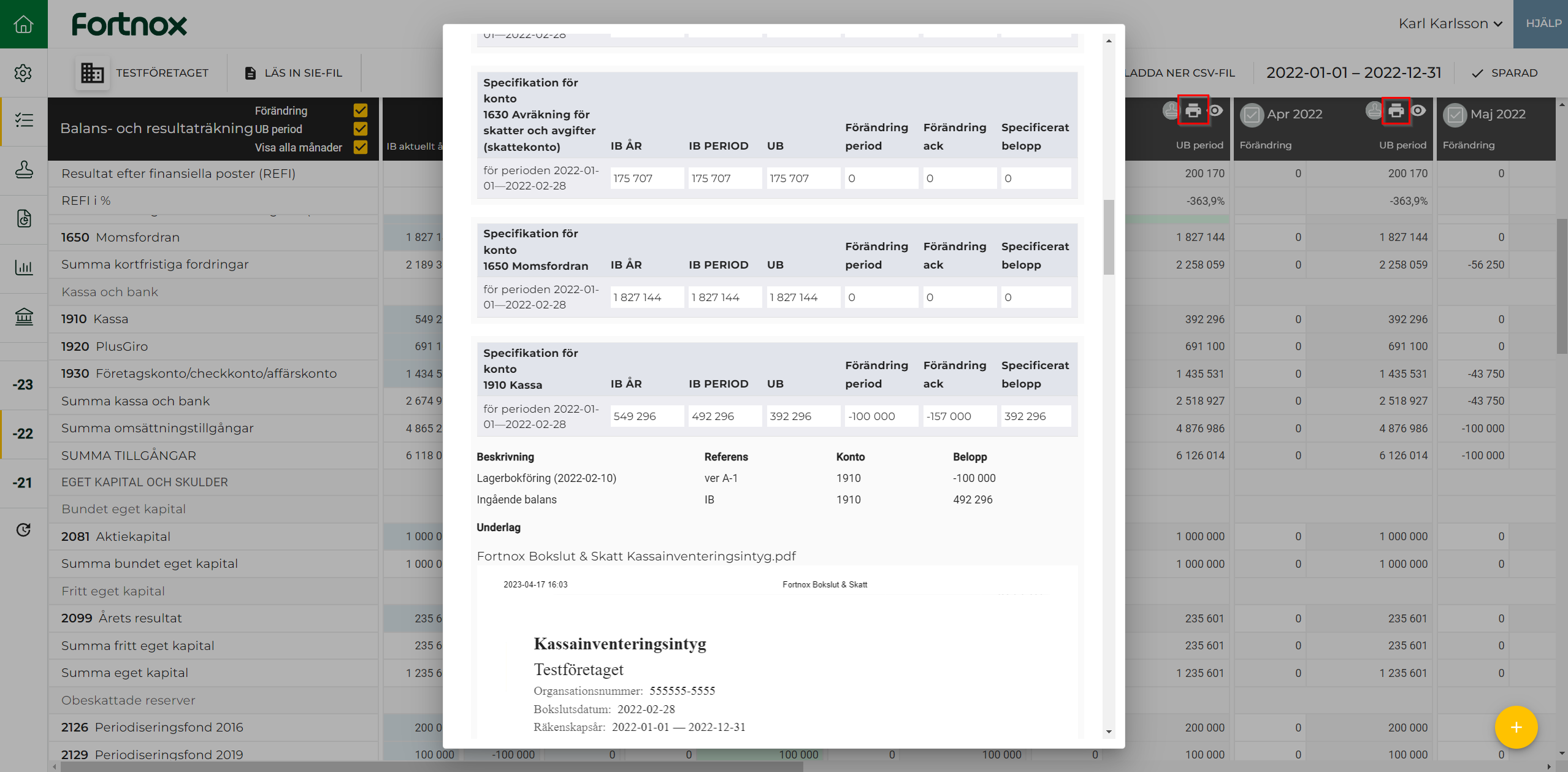
Genom att klicka på ögat visas endast den specifika perioden, på så sätt har du möjlighet att dölja övriga perioder och endast fokusera på aktuell period. Vill du se alla perioder så klickar du återigen på ögat.
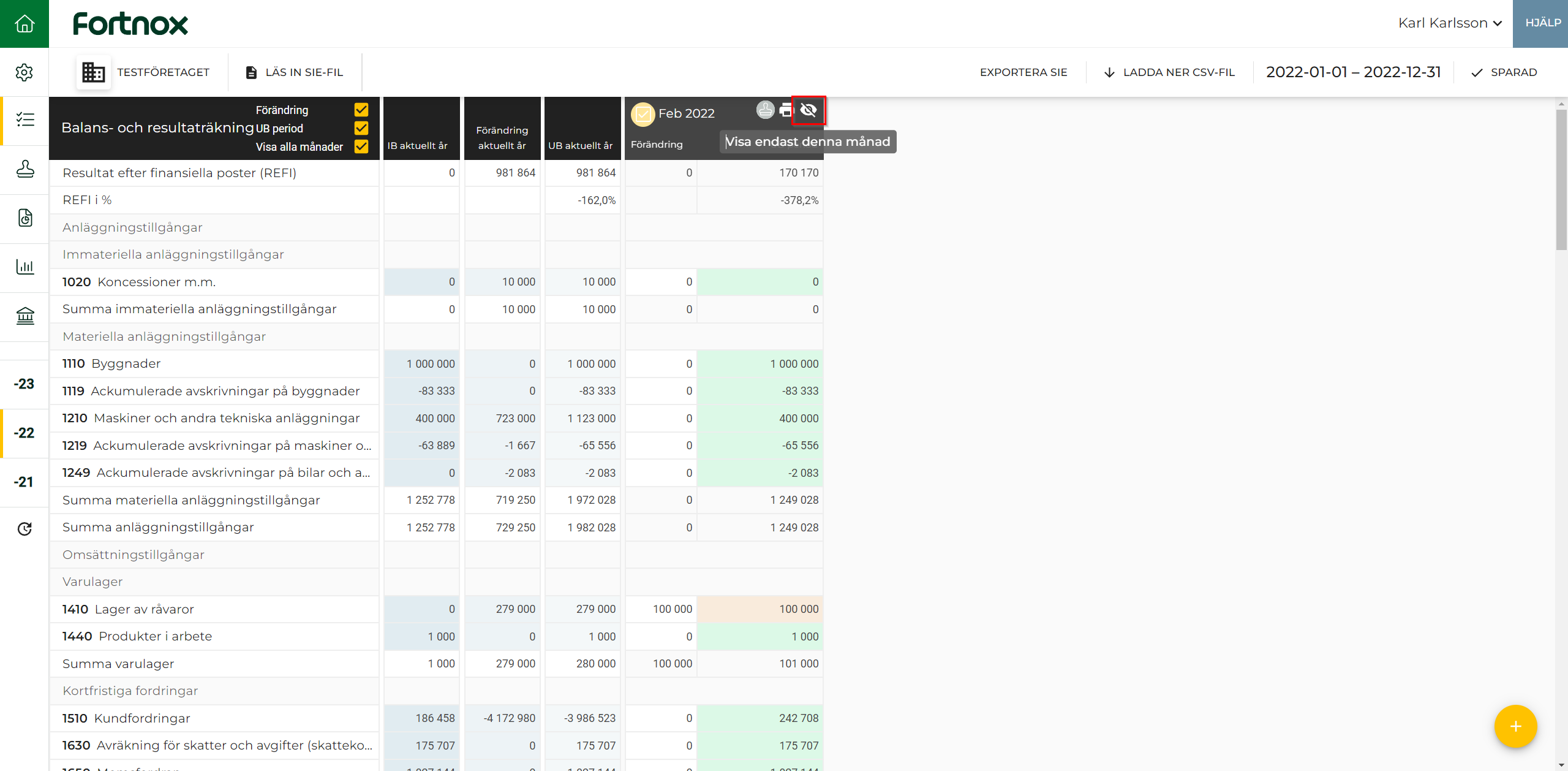
Genom att klicka på Gå till aktuell period hamnar du automatiskt i nuvarande period.